

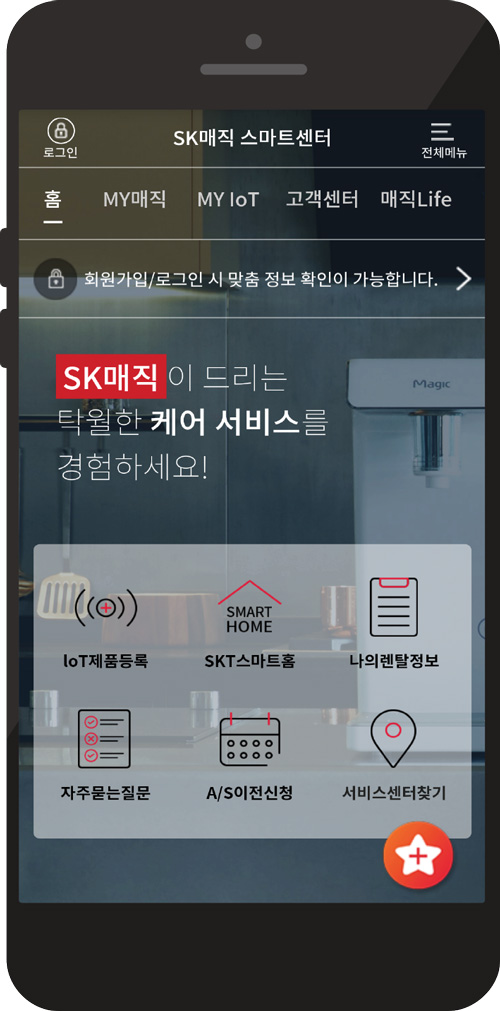
- Andriod :
4.4 KitKat 이상 권장
- iOS :
iOS 8.4 이상 권장 (iPhone 4S 이상)
 |
스마트센터 앱 서비스를 이용하기 위해서는 Wi-Fi 무선 공유기가 설치되어 있어야 합니다. |
|---|---|
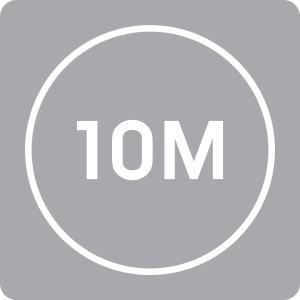 |
제품과 Wi-Fi 무선 공유기, 스마트폰은 10m 이내에 있어야 연결 설정이 가능합니다. |
 |
가정 내 Wi-Fi 무선 공유기의 비밀번호를 미리 확인 하시기 바랍니다. |
 |
제품과 Wi-Fi 무선 공유기, 스마트 폰 사이의 장애물은 수신 불량의 원인이 될 수 있습니다. |
네트워크 전환 기능이 있는 스마트폰은 해당 기능을 해제 후 진행하시기 바랍니다.
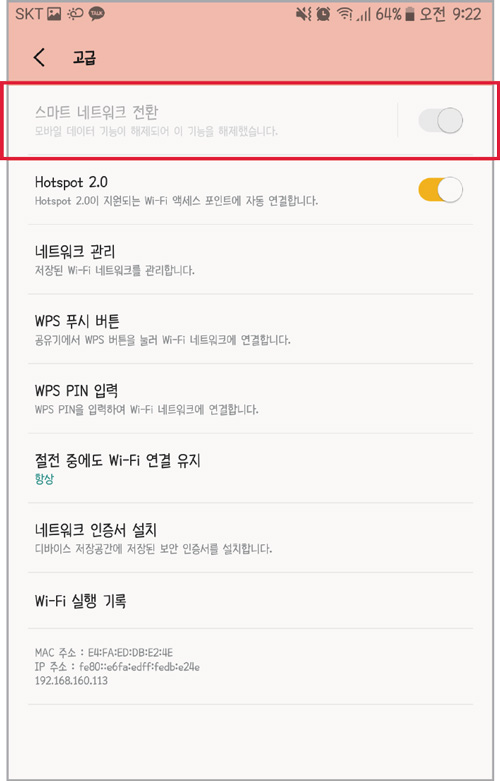
신호 약한 Wi-Fi 연결 끊기와 관련된 기능을 해제 후 진행하시기 바랍니다.
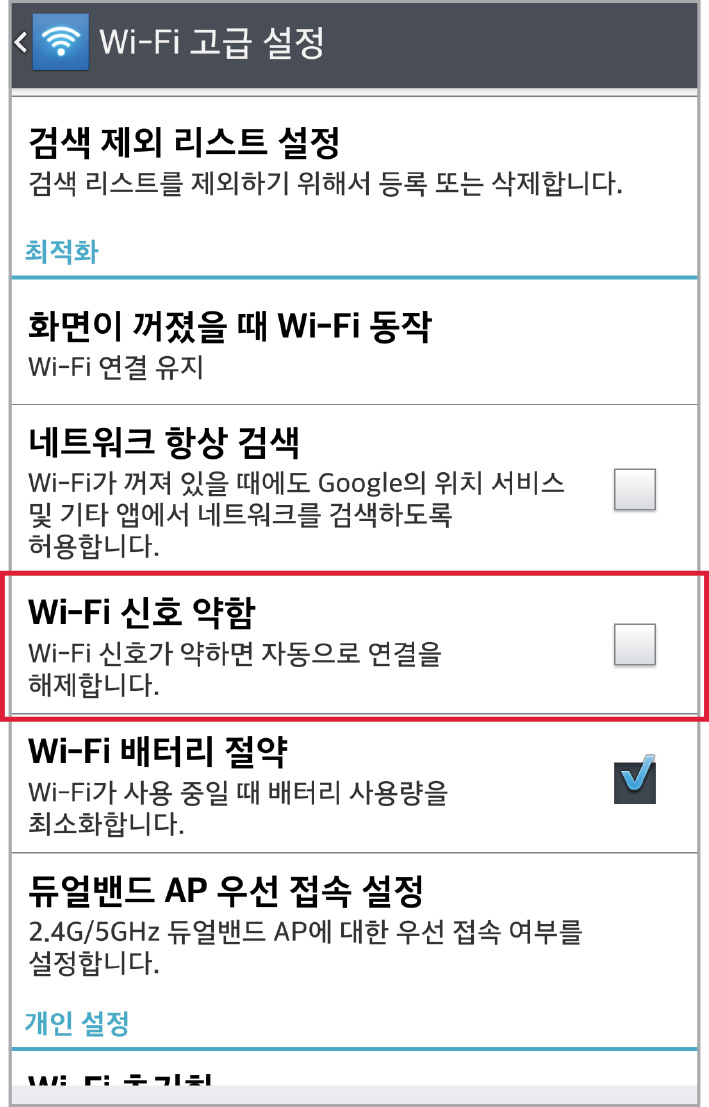
[신호 약한 Wi-Fi 끊기]와 같은 메뉴가 존재하지 않을 경우
[개발자 옵션]의 [Wi-Fi/cell 적극 핸드오버]와 동일한 기능이며, 보통의 경우 디폴트가 OFF되어 있습니다.
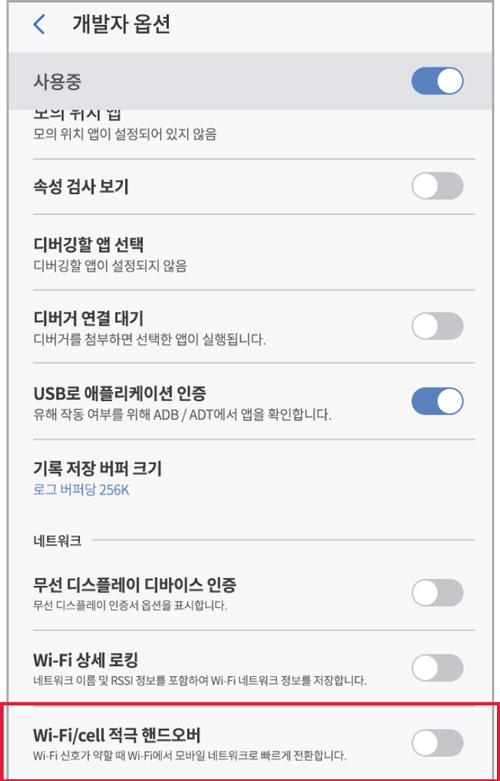
불안정한 Wi-Fi 연결 끊기와 관련된 기능을 해제 후 진행하시기 바랍니다.
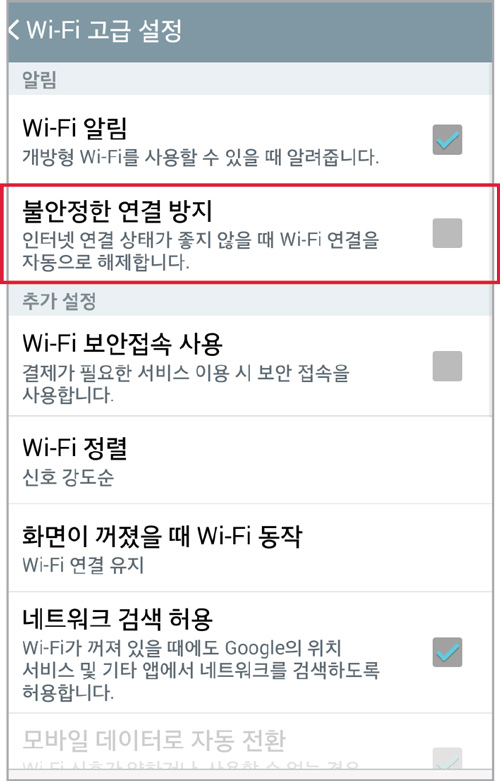
절전 중 Wi-Fi 연결 유지에 관련된 기능을 체크 후 진행하시기 바랍니다.
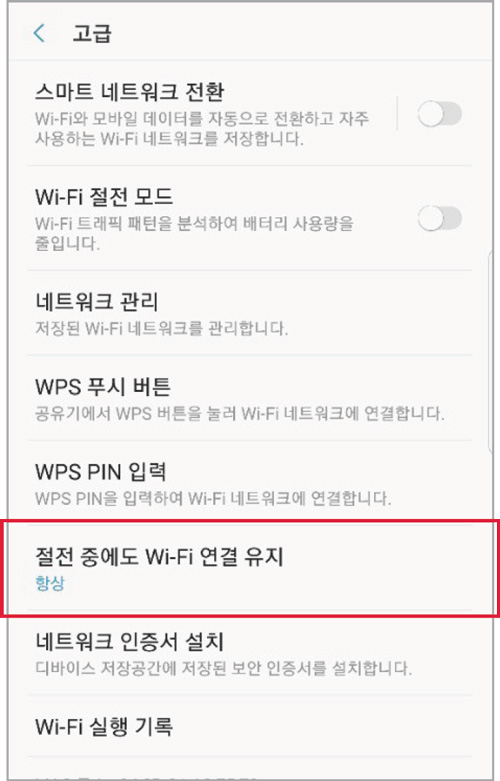
듀얼 밴드 무선 공유기의 경우, 주파수를 2.4GHz로 선택하여 연결하세요.
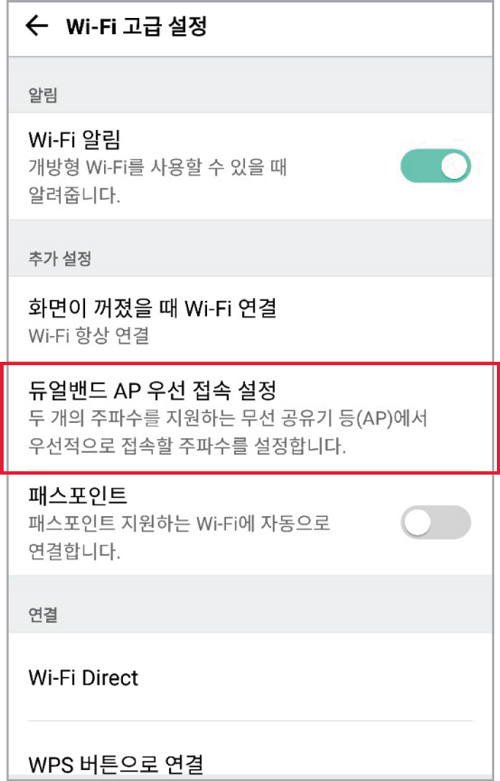
 |
SK매직 스마트센터 고객용 어플은 SK매직 제품을 사용하시거나 구매 및 렌탈을 원하시는 고객을 대상으로 서비스를 제공하고 있습니다. |
|---|
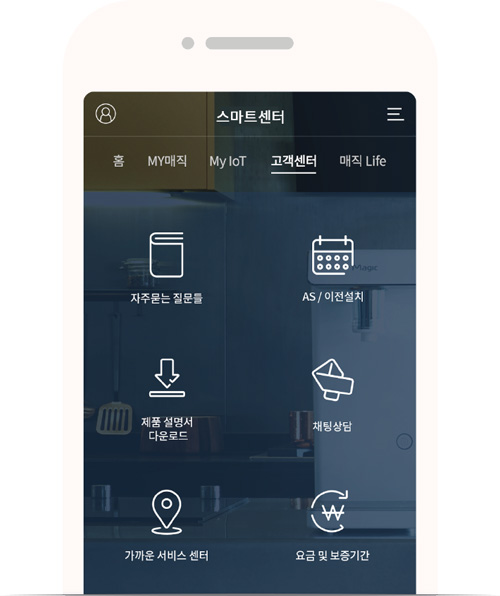
사용중인 제품의 A/S 및 이전 설치도 스마트센터 앱에서 손쉽게 신청할 수 있습니다.
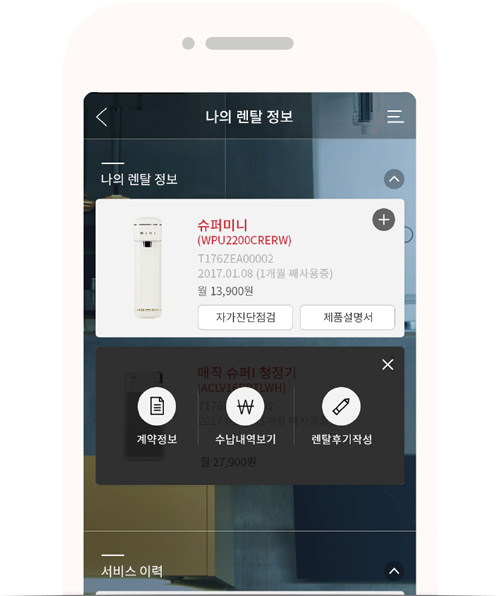
보유 제품, 계약정보, 담당MC, 요금정보 등 나의 렌탈 정보를 한 눈에 파악할 수 있습니다.
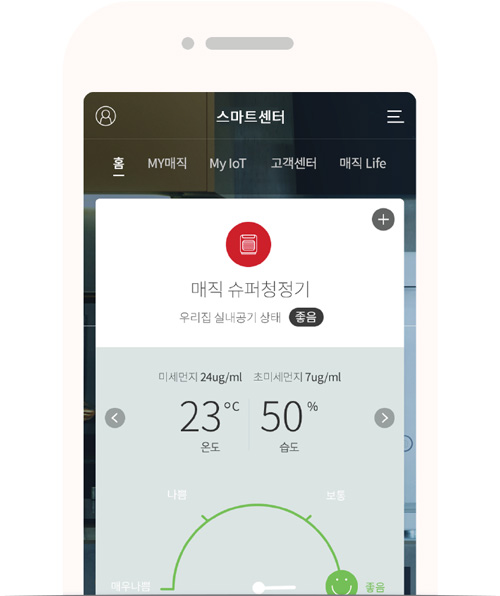
IoT 제품 렌탈 고객을 위한 스마트한 IoT 기능을 제공합니다.
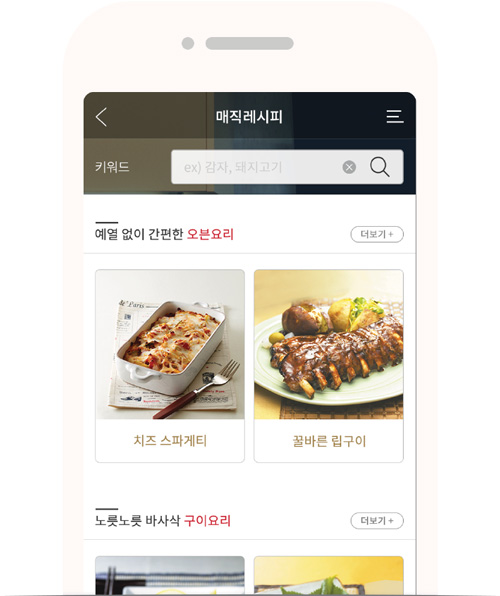
매직에서 드리는 알찬 레시피로 다채로운 요리를 쉽고 맛있게 즐길 수 있습니다.
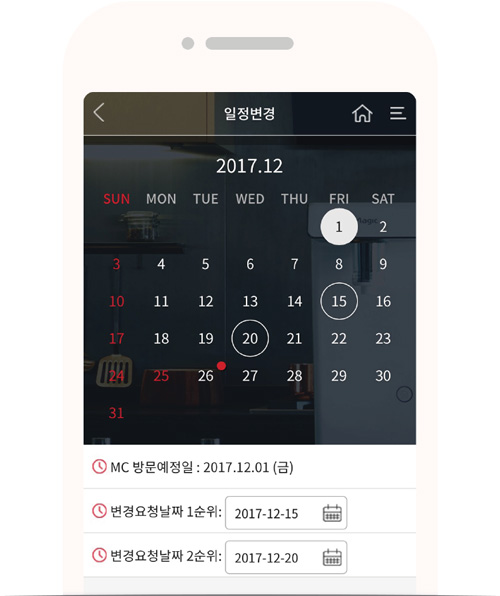
렌탈MC의 방문 일정을 변경해야 할 경우, 손쉽게 신청할 수 있습니다.
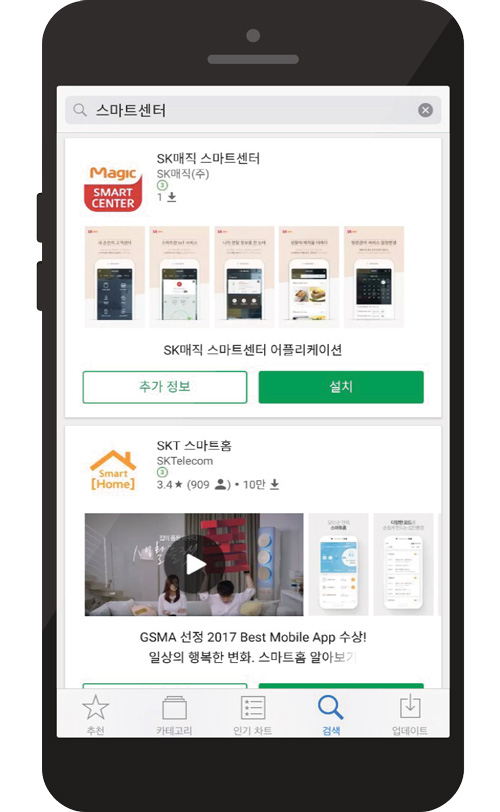
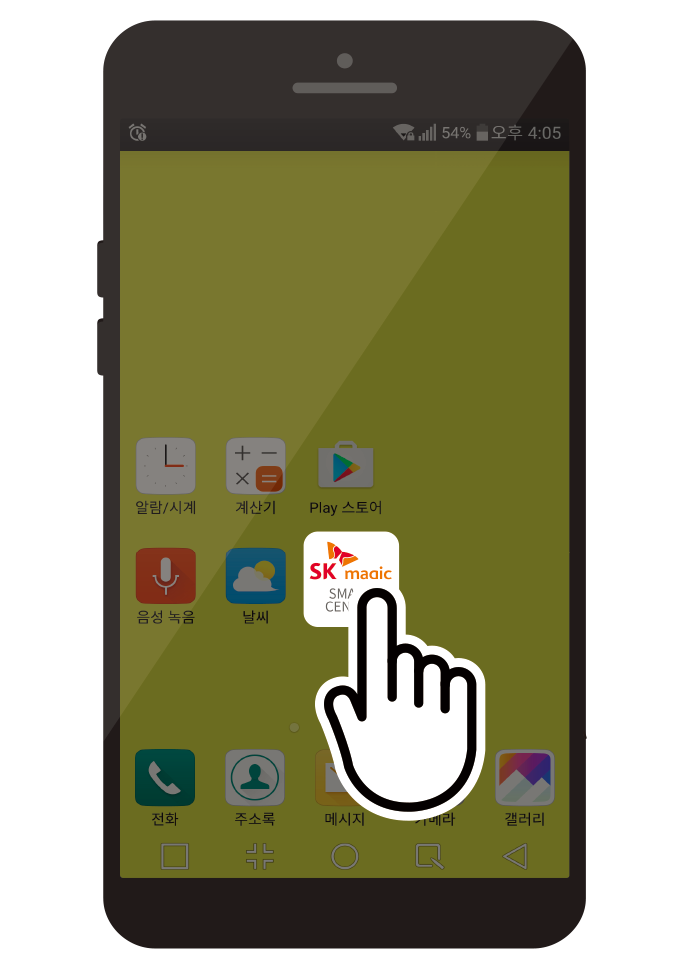
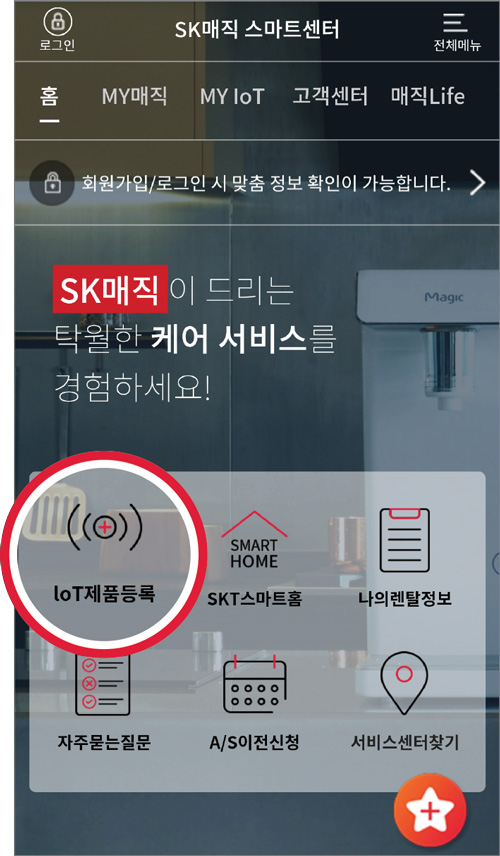
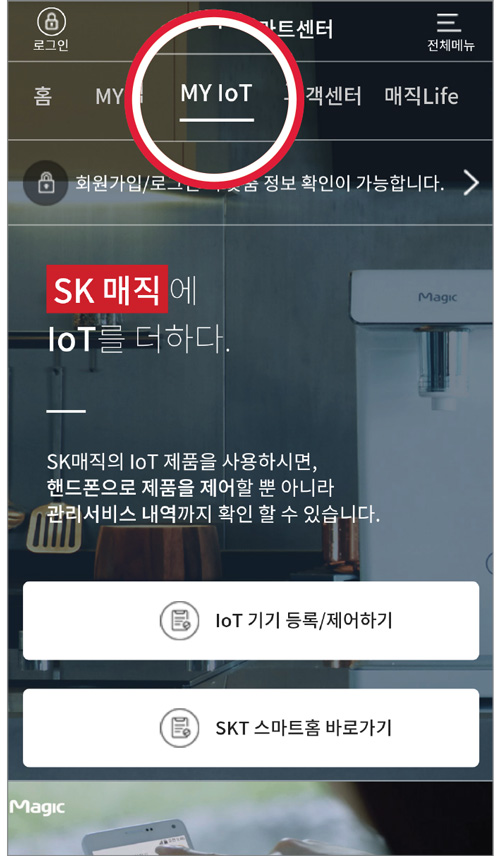
 및
및  를 통해 IoT 기기 등록이 가능합니다.
를 통해 IoT 기기 등록이 가능합니다. 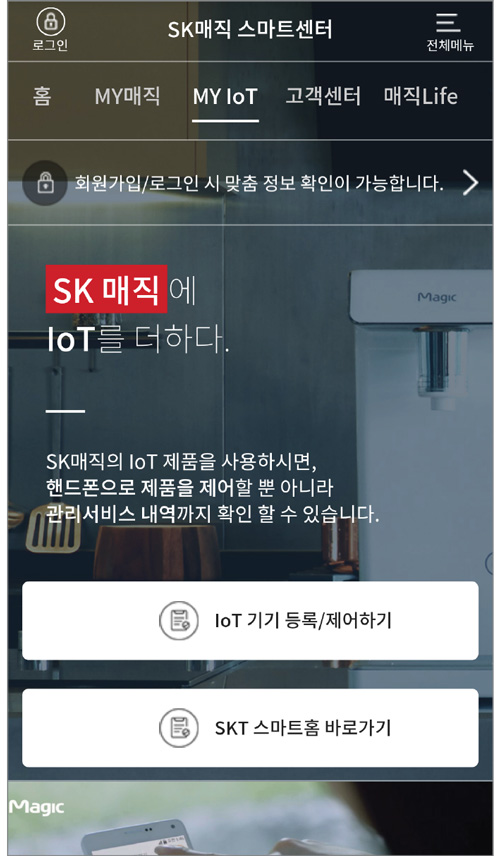
이미 IoT 기기 등록이 되어있는 고객은 로그인 시 등록된 기기 목록이 보여집니다.
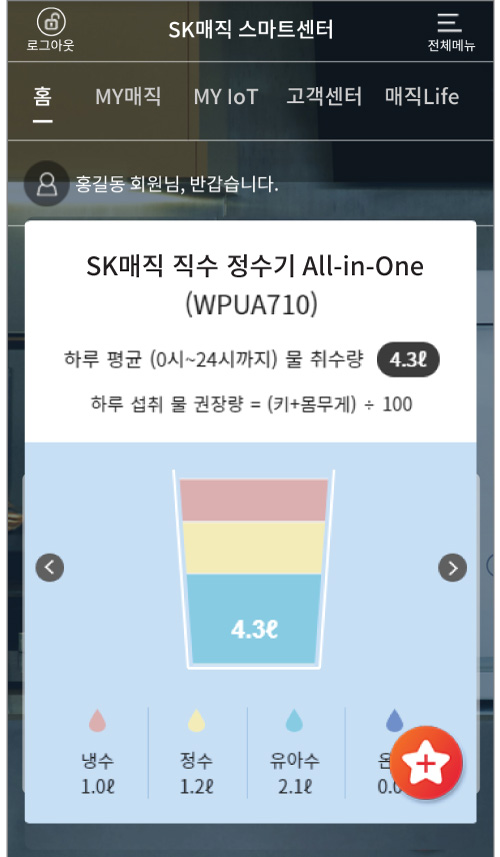
로그인 및 제품 등록 방법은 본 사용가이드 '회원가입 및 로그인'을 참고하세요.
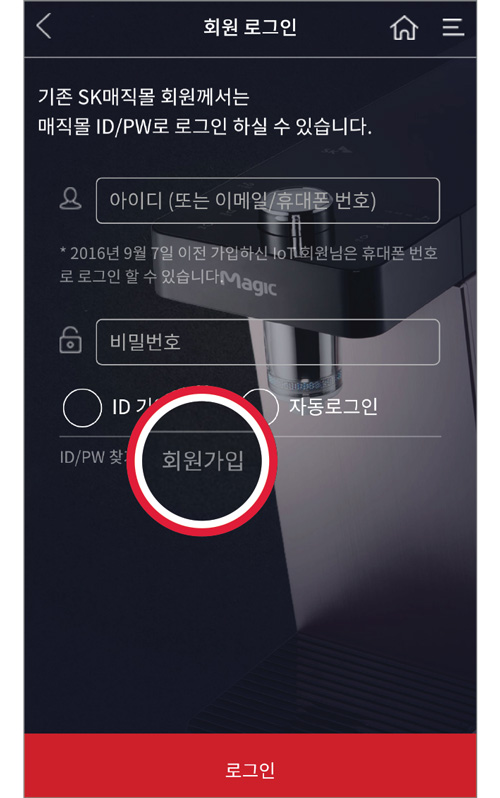
 을 누릅니다.
을 누릅니다. 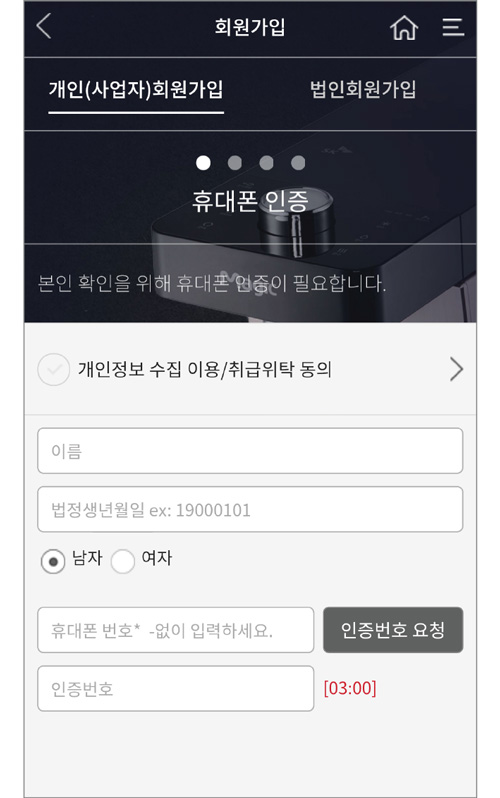
 을 누릅니다.
을 누릅니다. 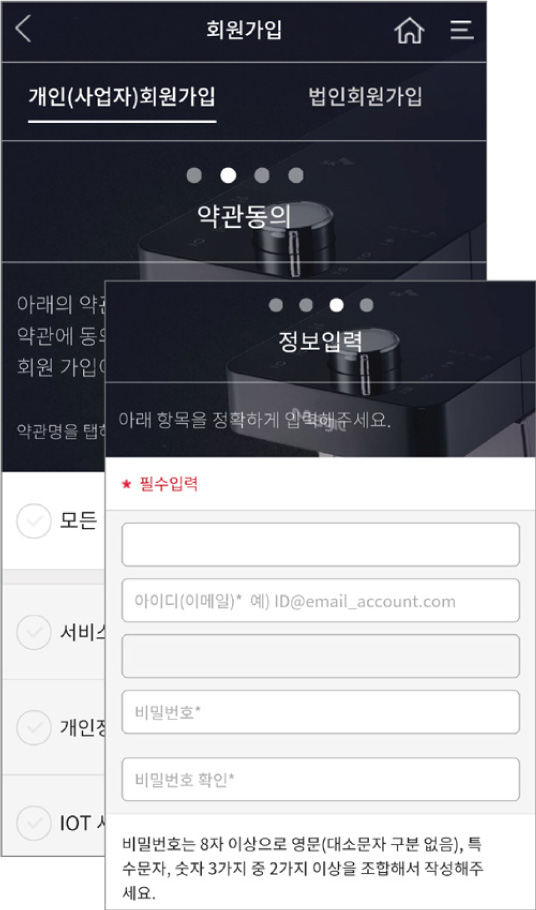
 버튼을 눌러 로그인을 하시면 스마트센터 앱 서비스를 이용할 수 있습니다.
버튼을 눌러 로그인을 하시면 스마트센터 앱 서비스를 이용할 수 있습니다. 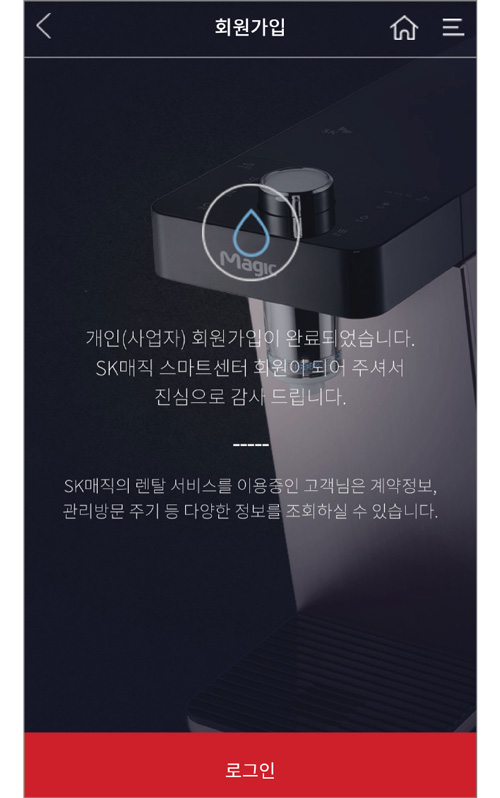
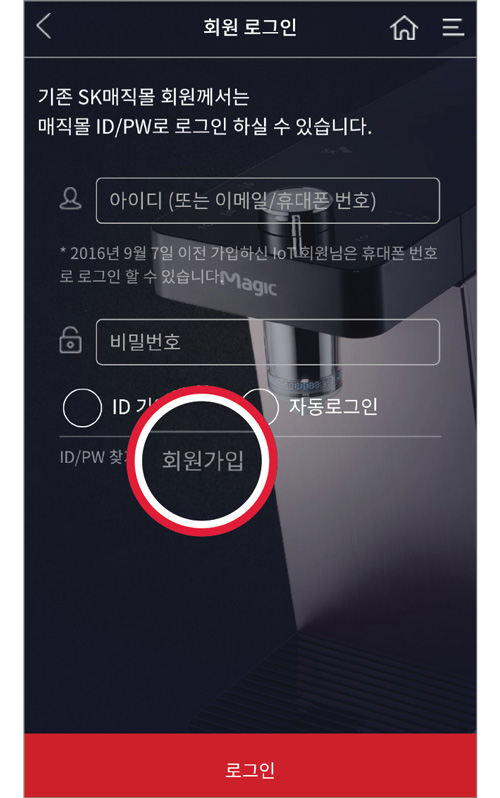
 을 누릅니다.
을 누릅니다. 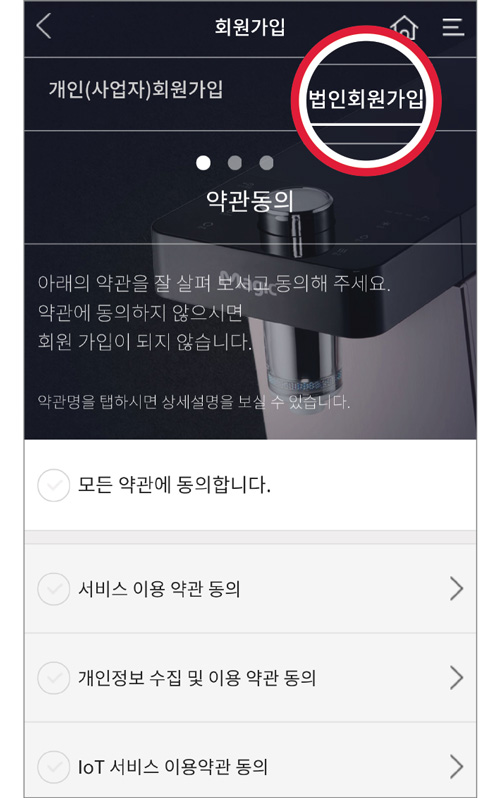
 을 눌러 중복 여부를 확인해 주세요.
을 눌러 중복 여부를 확인해 주세요. 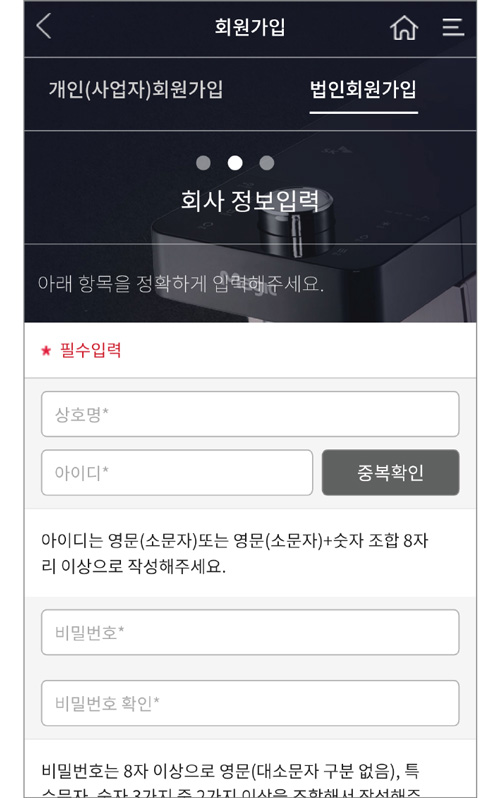
 버튼을 눌러 로그인을 하시면 스마트센터 앱 서비스를 이용할 수 있습니다.
버튼을 눌러 로그인을 하시면 스마트센터 앱 서비스를 이용할 수 있습니다. 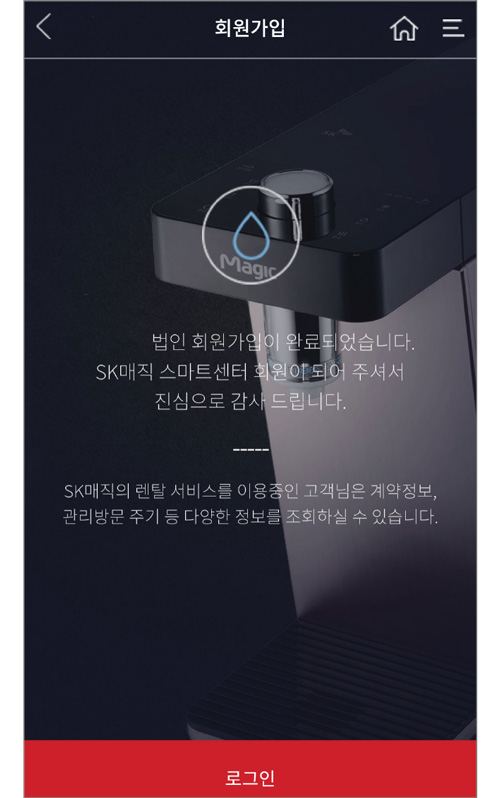
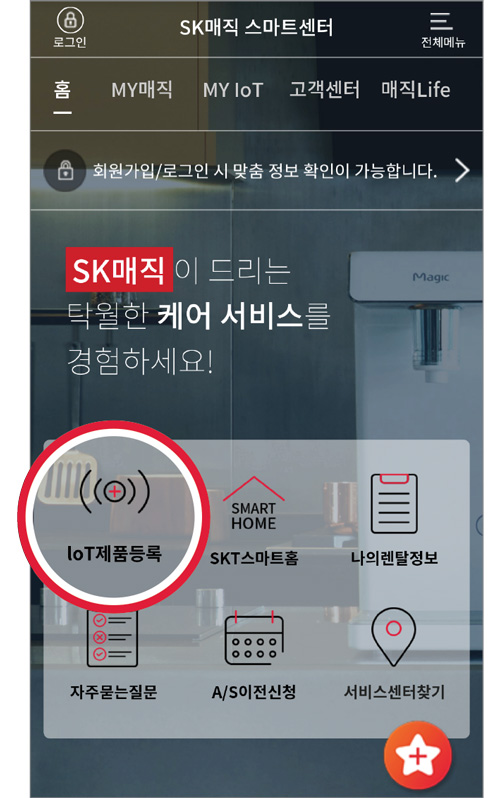
SKT 스마트홈 바로가기를 통해 제품을 등록하시는 경우, '스마트홈으로 제품 등록하기'를 참고하세요.
 을 누릅니다.
을 누릅니다. 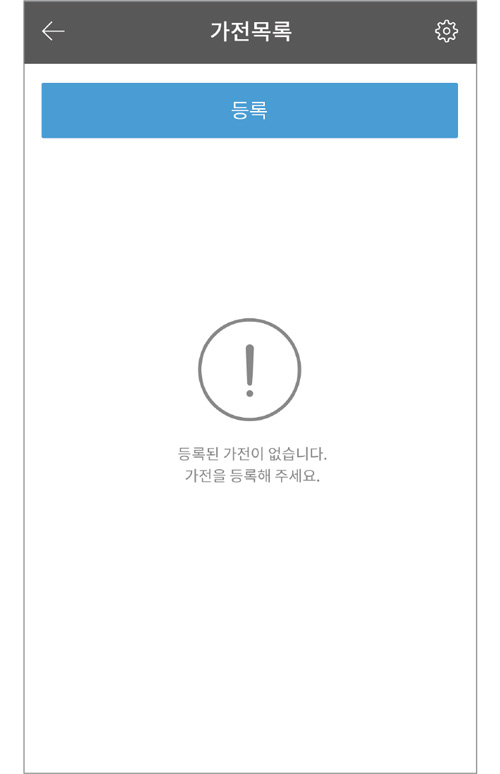

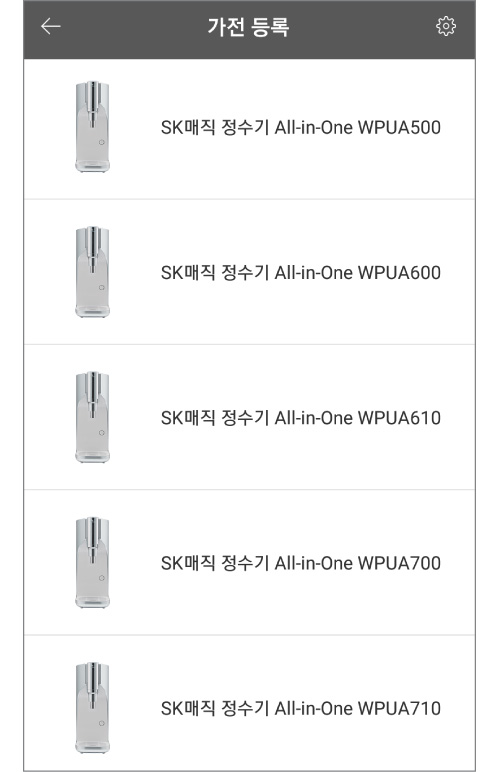
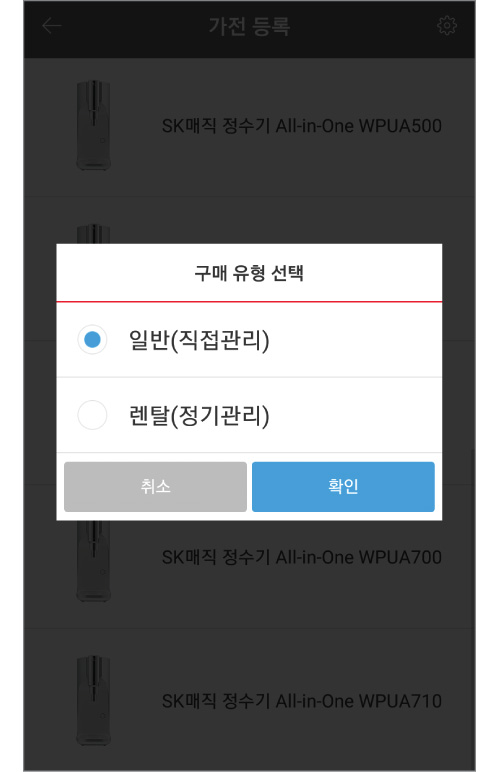
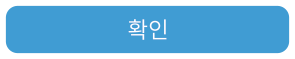 을 누릅니다.
을 누릅니다. 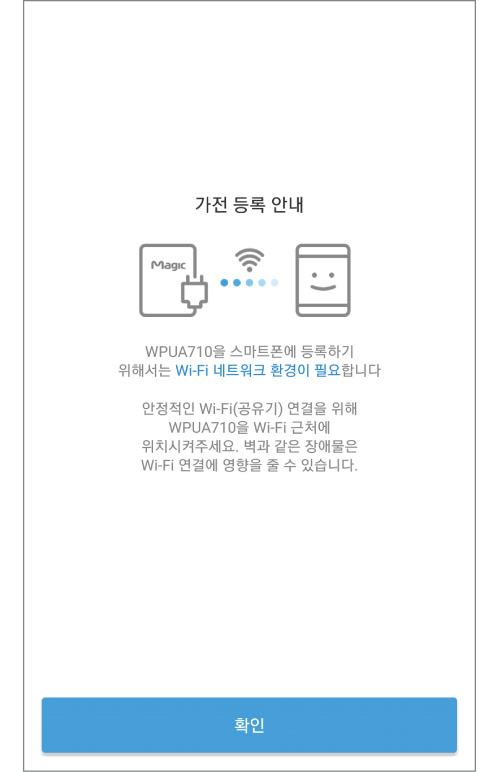
 을 누릅니다.
을 누릅니다. 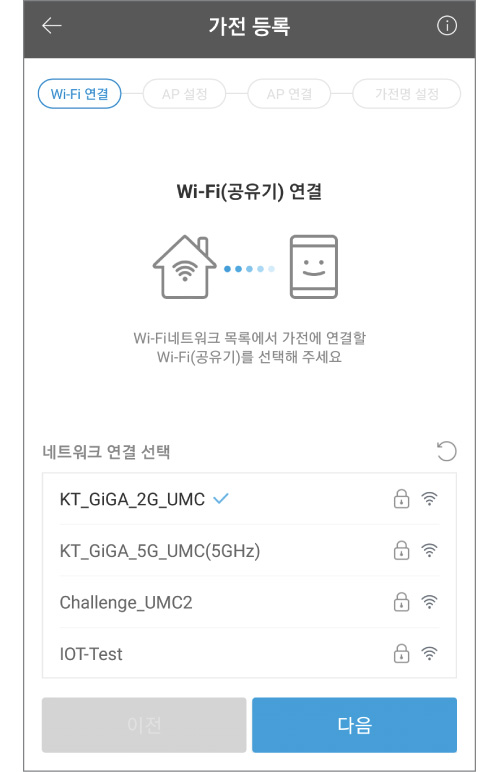
아이폰의 경우, 스마트폰의 [설정] - [Wi-Fi] 에서 가정에서 사용 중인 Wi-Fi를 연결한 후, 진행하세요.
 을 누릅니다.
을 누릅니다. 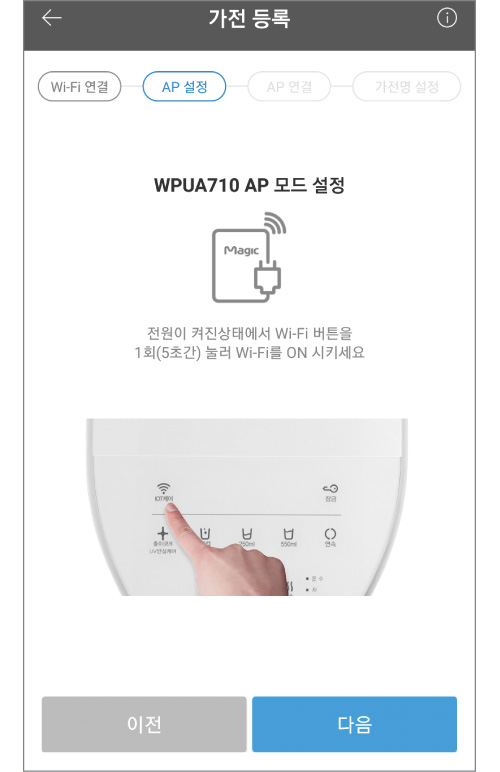
Android
Wi-Fi 목록에서 제품을 선택하여 휴대폰과 기기를 연결한 후,  을 누릅니다.
을 누릅니다.
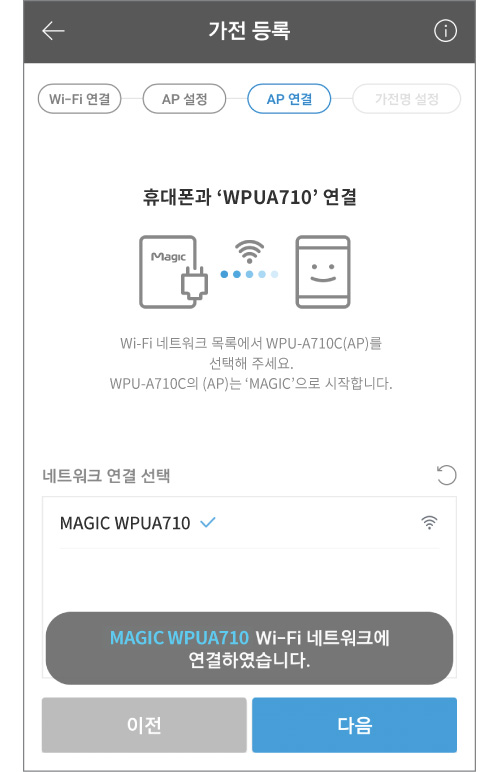
아이폰의 경우, 스마트폰의 [설정] - [Wi-Fi] 에서 MAGIC 네트워크를 연결한 후, 진행하세요.
Android Marshmallow 이상 버전의 경우
스마트폰의 [설정] - [Wi-Fi]에서 MAGIC 네트워크를 연결합니다.
화면의 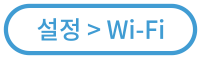 버튼을 클릭하면 스마트폰의 [설정] - [Wi-Fi]로 연결됩니다.
버튼을 클릭하면 스마트폰의 [설정] - [Wi-Fi]로 연결됩니다.
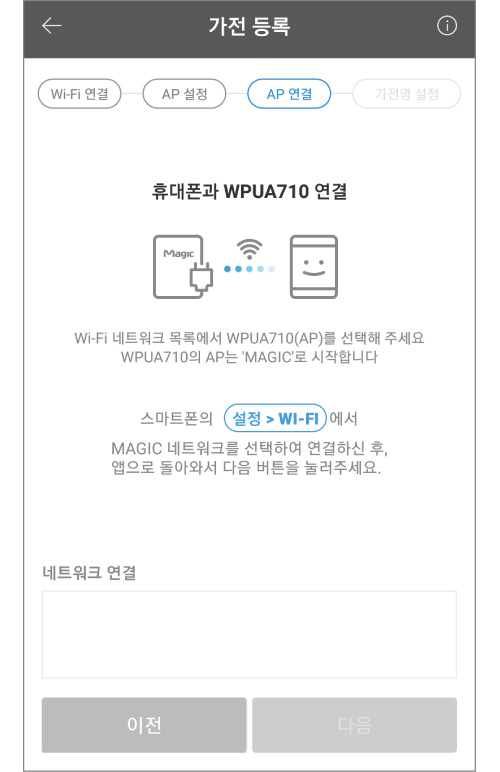
휴대폰과 가전이 연결되었습니다.  버튼을 누릅니다.
버튼을 누릅니다.
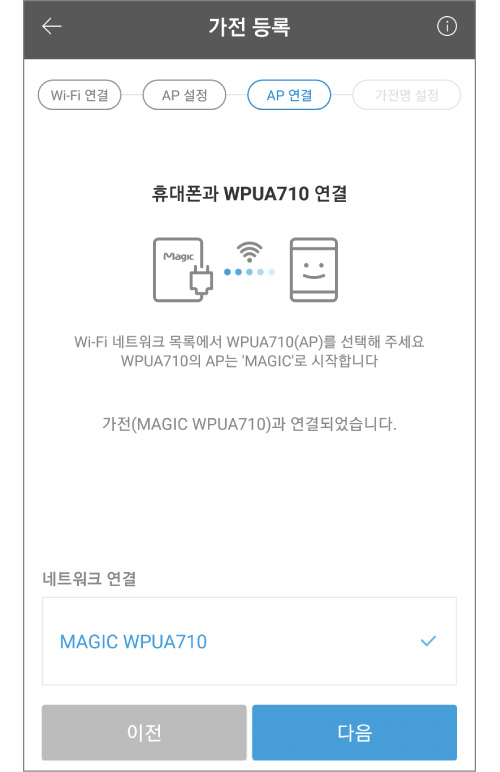
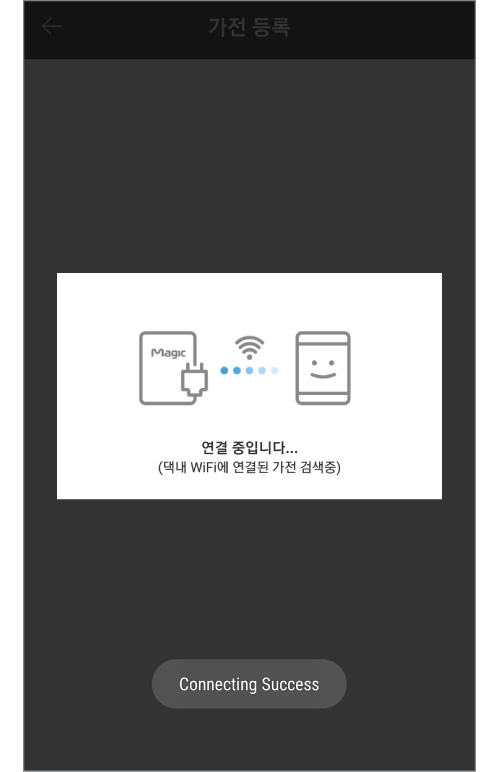
연결 중 종료 버튼 또는 다른 버튼을 누르면 연결에 실패할 수도 있습니다.
렌탈 가전인 경우
렌탈 제품의 경우, 제품 등록이 완료되면 렌탈 계약 정보를 선택하고 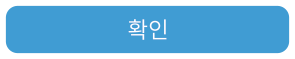 을 누릅니다.
을 누릅니다.
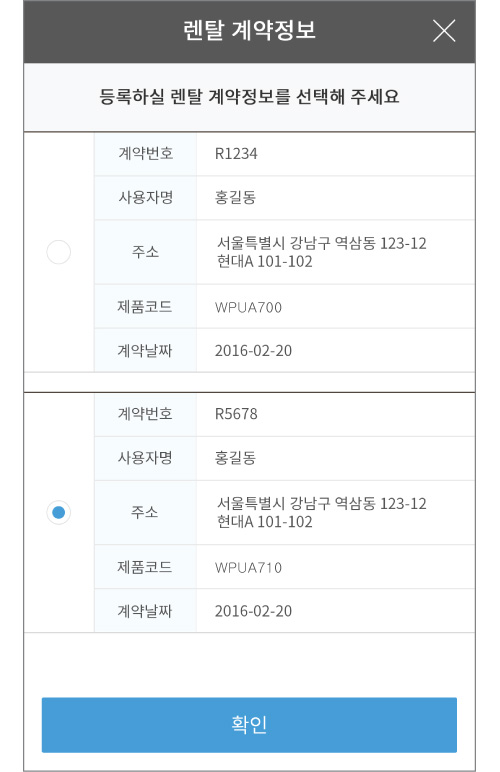
사용자 정보가 없는 경우
렌탈이 아닌 일반 가전 구매의 경우, 사용자 정보를 입력하고 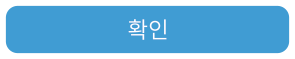 을 누릅니다.
을 누릅니다.
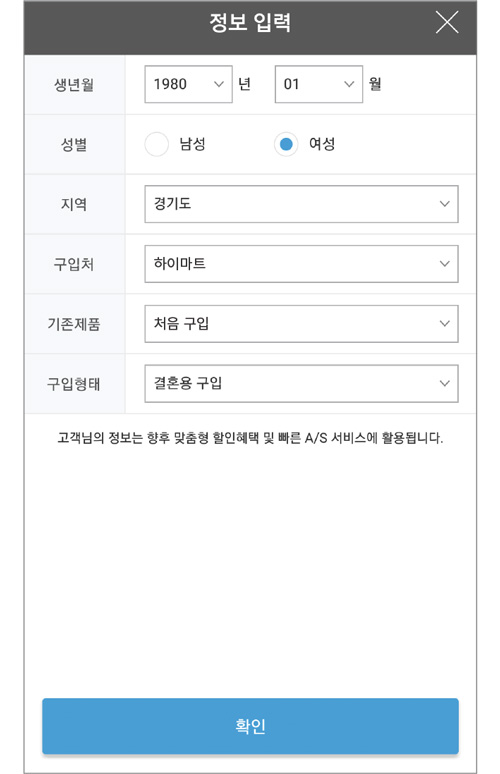
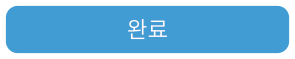 를 누릅니다.
를 누릅니다. 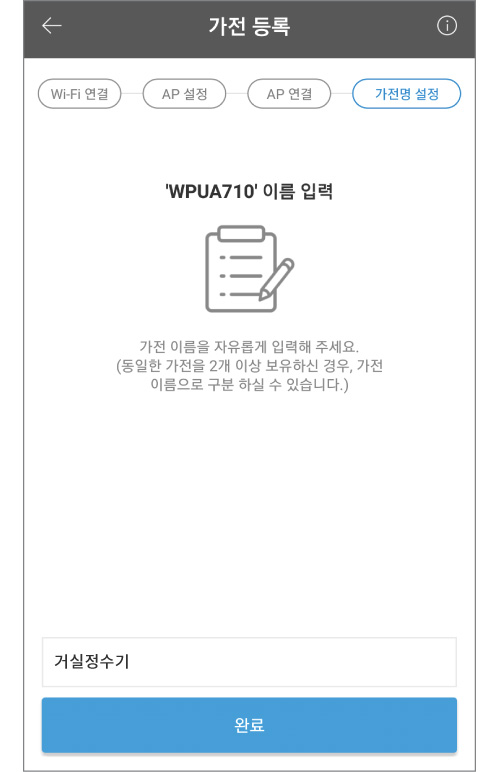
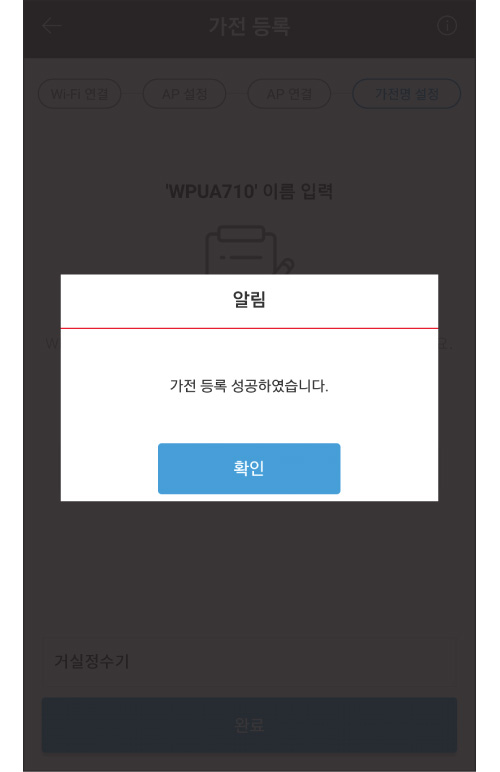
스마트센터 앱에 관한 사용설명은 '앱 구성' 참조.
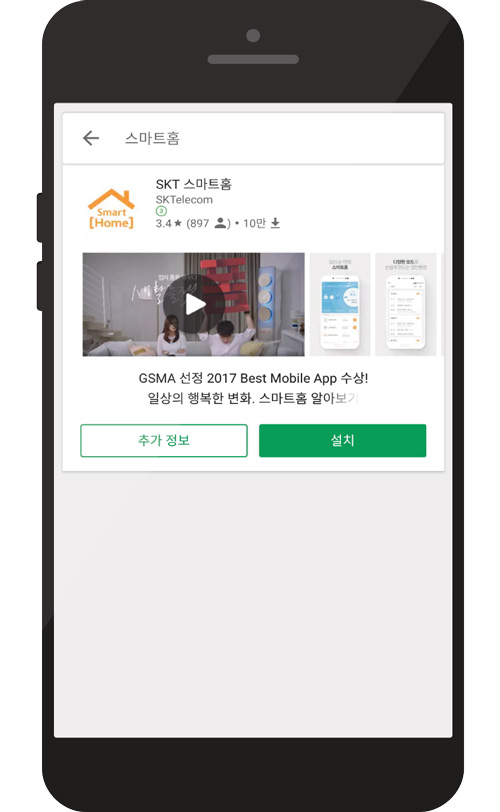
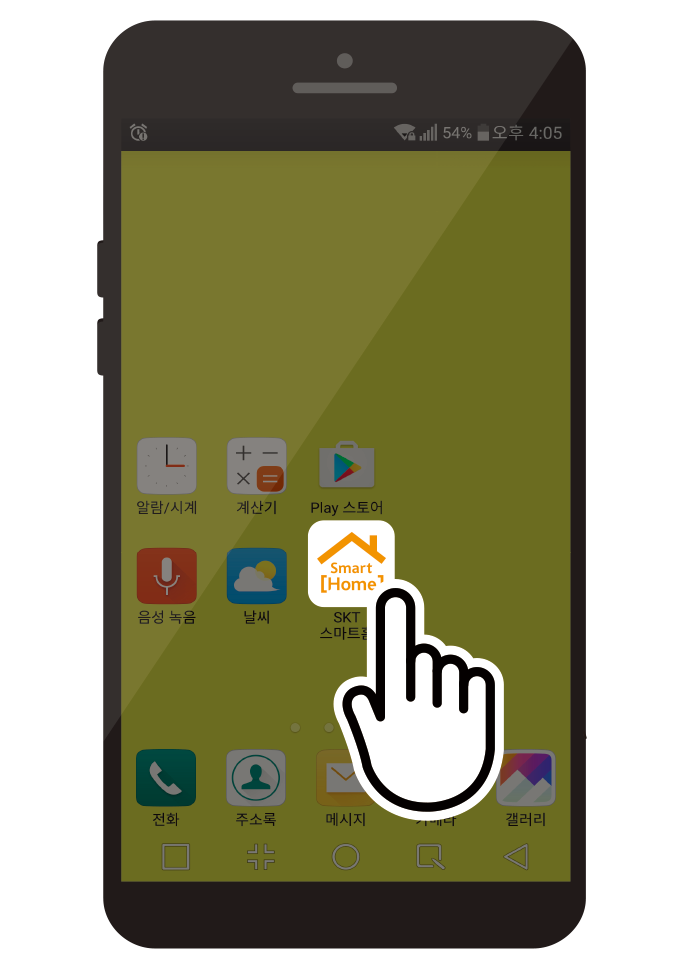
Andriod : 4.4 KitKat 이상 권장
iOS : iOS 8 이상 권장
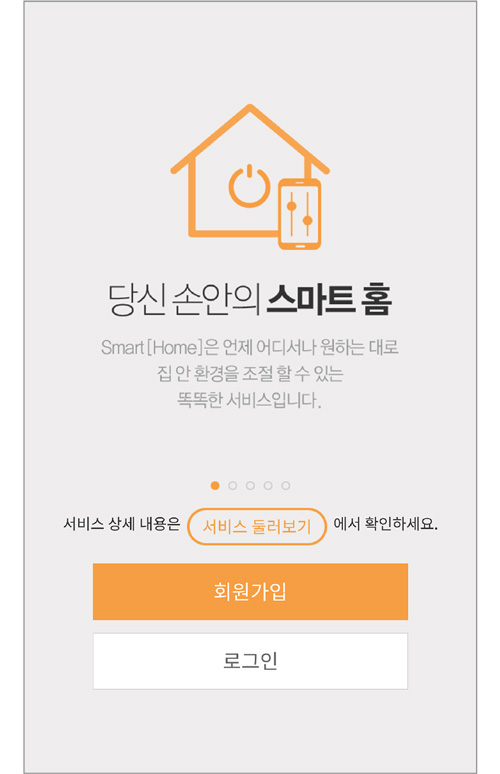
기존 스마트홈 가입 고객은 로그인을 해주세요.
 을 누릅니다.
을 누릅니다. 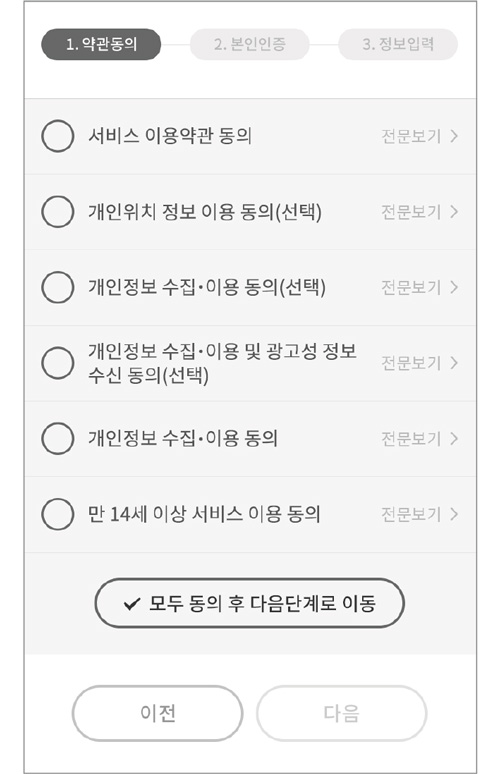
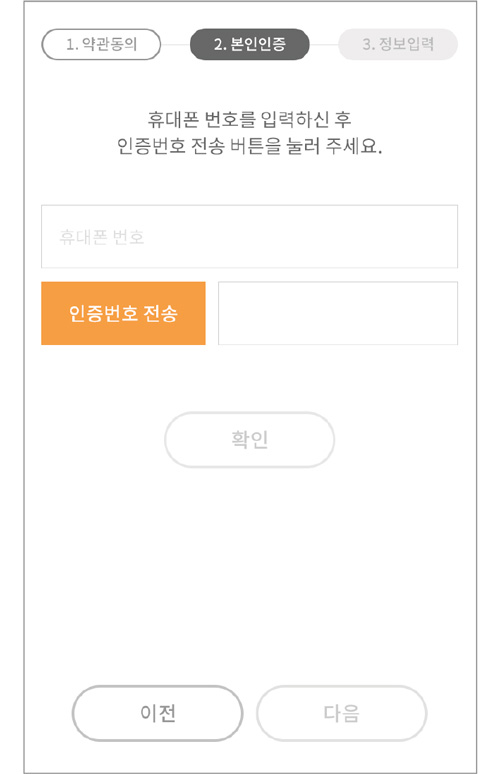
 을 누릅니다.
을 누릅니다. 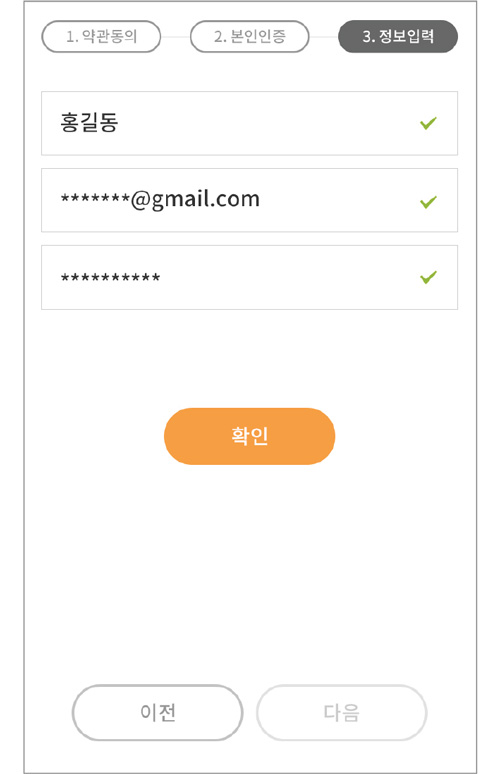
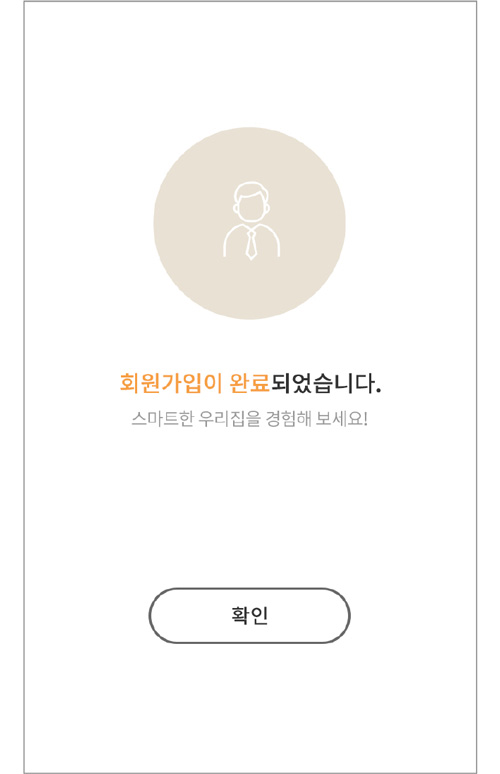
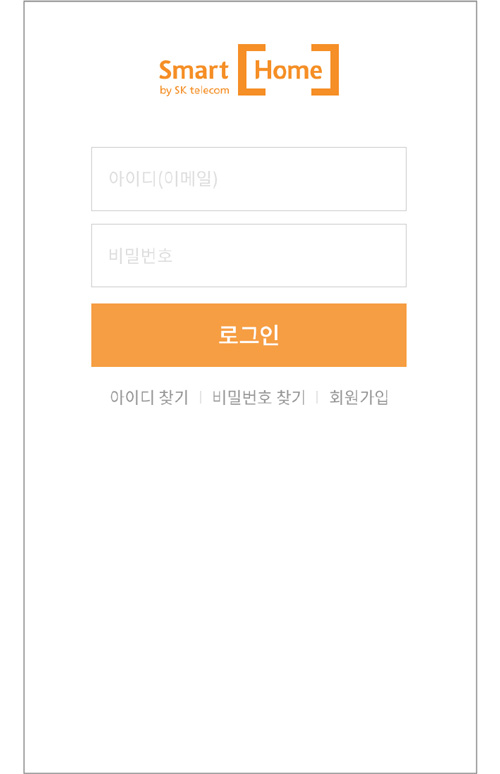
Android
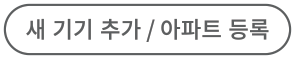 을 누릅니다.
을 누릅니다. 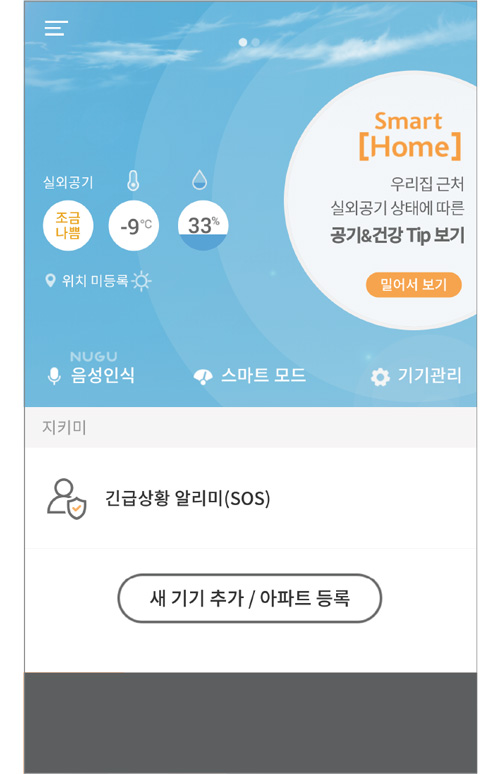
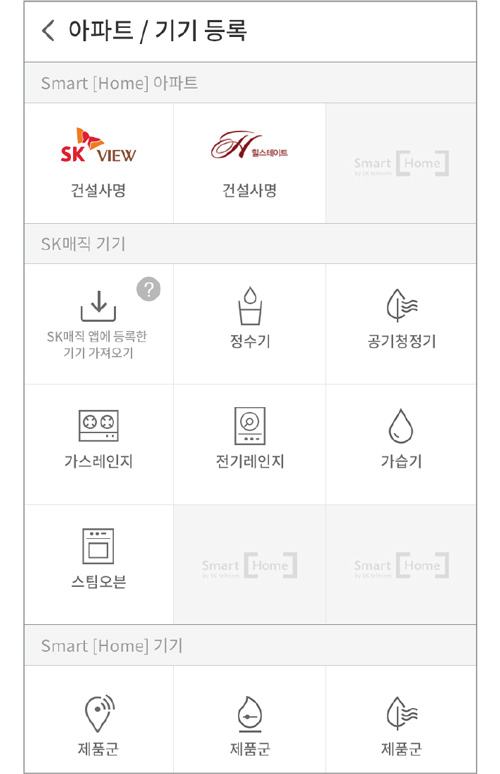
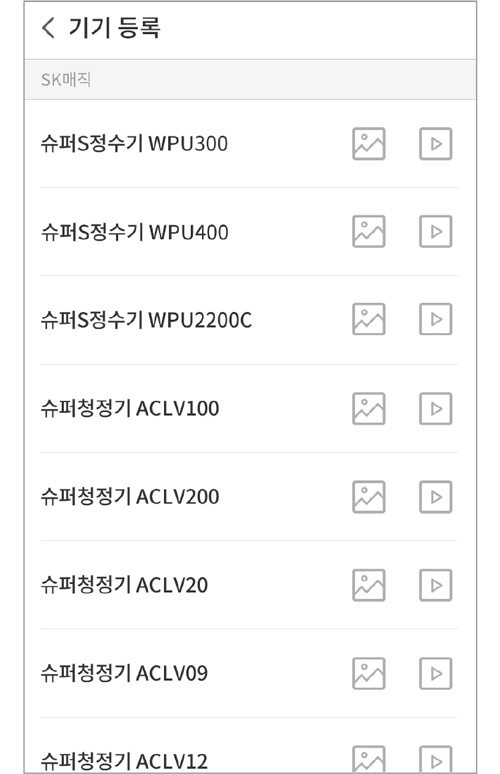
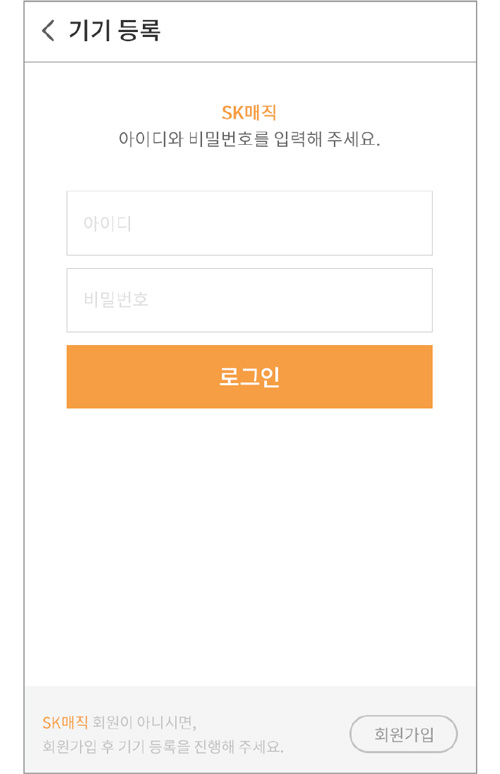
 을 누릅니다.
을 누릅니다. 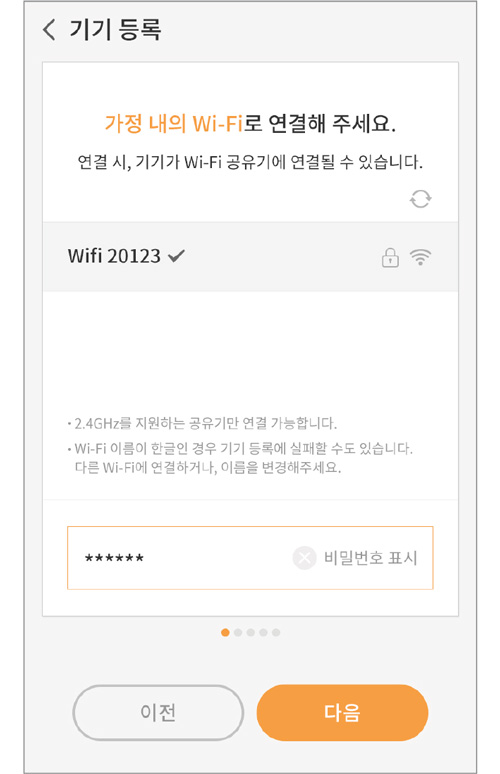
 을 누릅니다.
을 누릅니다. 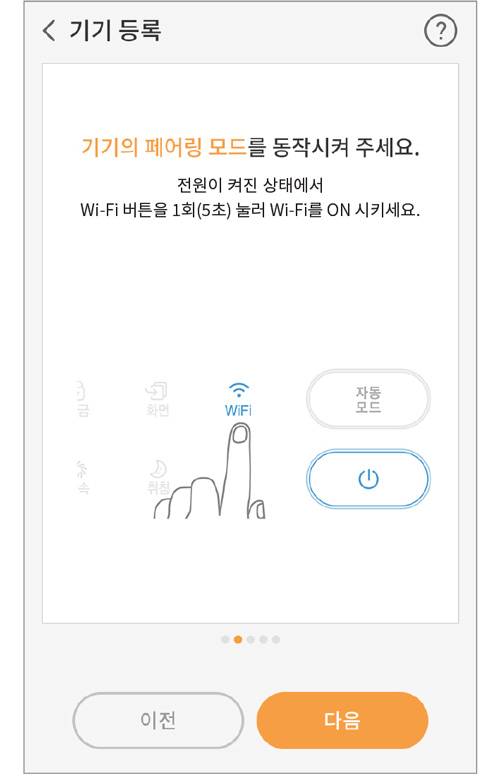
 을 누릅니다.
을 누릅니다. 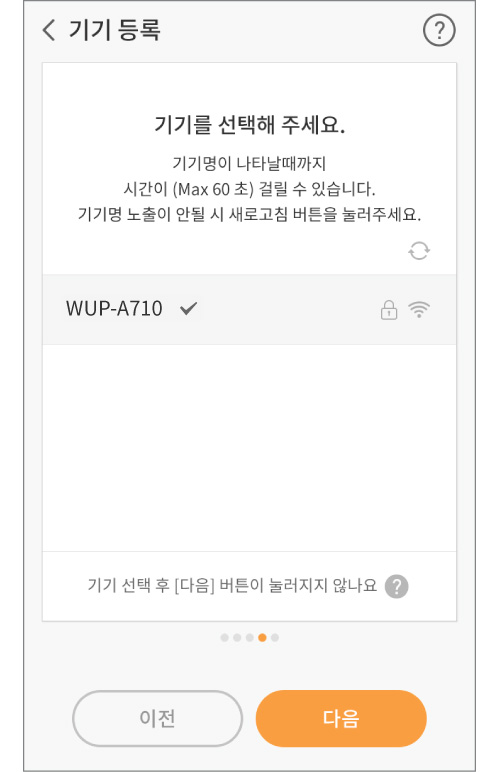
Android 7.0 이상 버전인 경우에만 해당
Wi-Fi 목록에서 제품을 선택하여 휴대폰과 기기를 연결한 후,  을 누릅니다.
을 누릅니다.
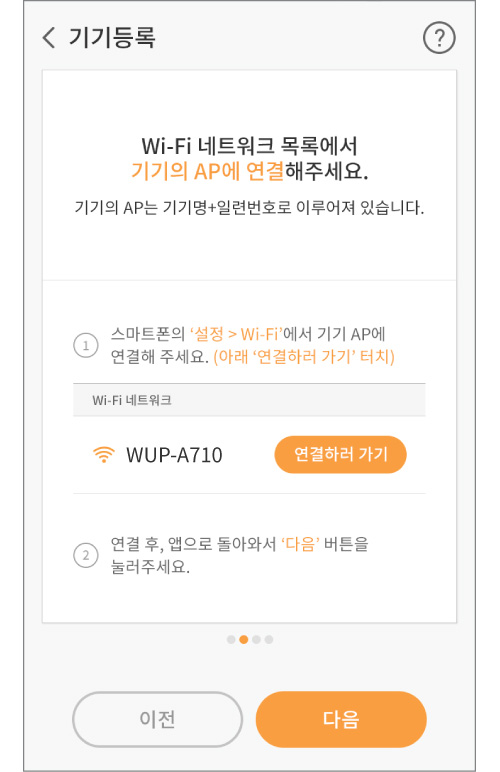
 버튼을 누르면 SK매직 서버 연결 중 화면이 나옵니다.
버튼을 누르면 SK매직 서버 연결 중 화면이 나옵니다. 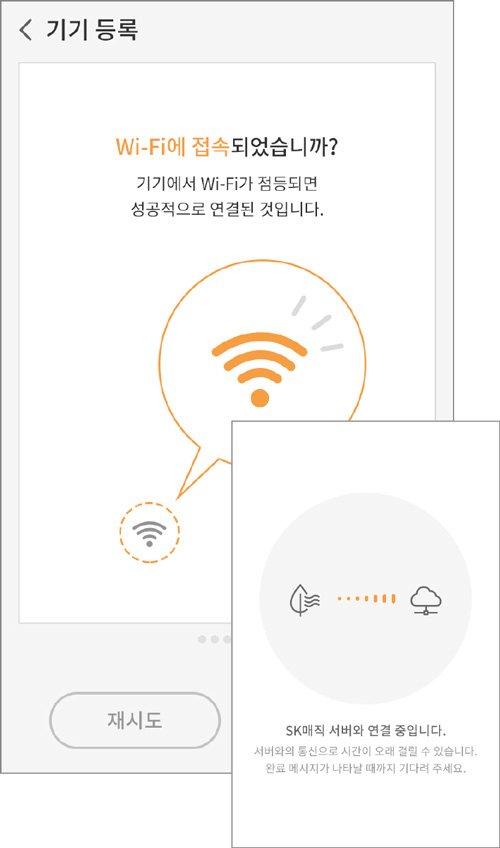
렌탈 가전인 경우
렌탈 제품의 경우, 제품 등록이 완료되면 렌탈 계약 정보를 선택하고  을 누릅니다.
을 누릅니다.
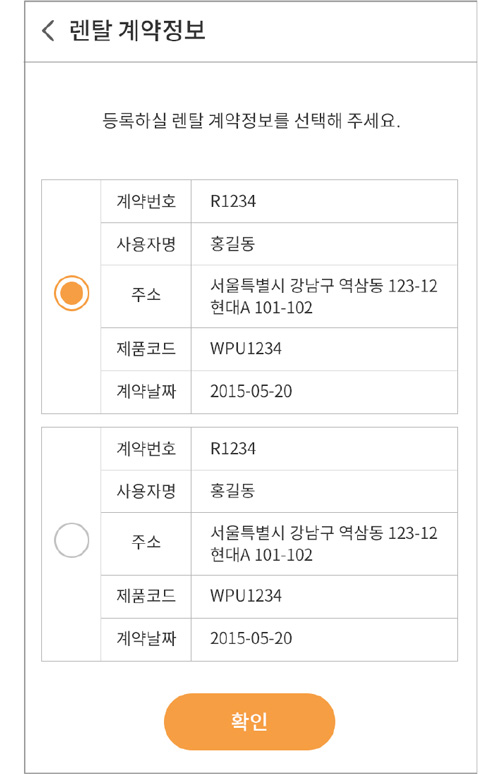
사용자 정보가 없는 경우
렌탈이 아닌 일반 가전 구매의 경우, 사용자 정보를 입력해 주세요.
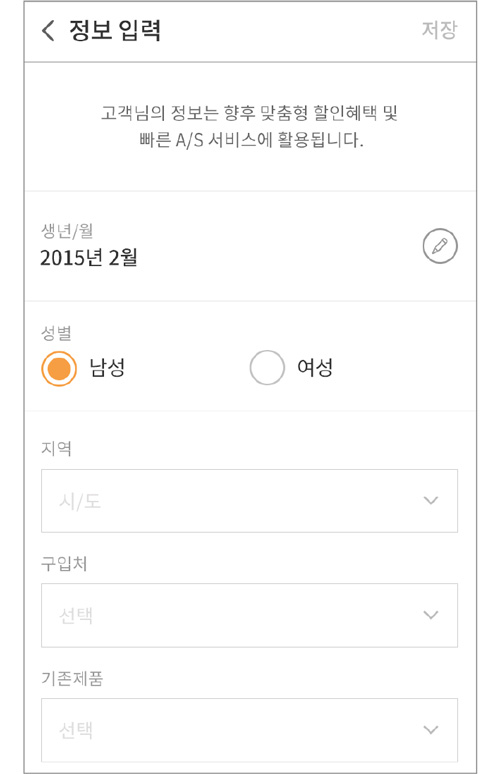
기기 등록 성공 시
기기 등록이 완료되었습니다.
스마트홈 앱에서 등록된 제품의 IoT 서비스를 이용하실 수 있습니다.
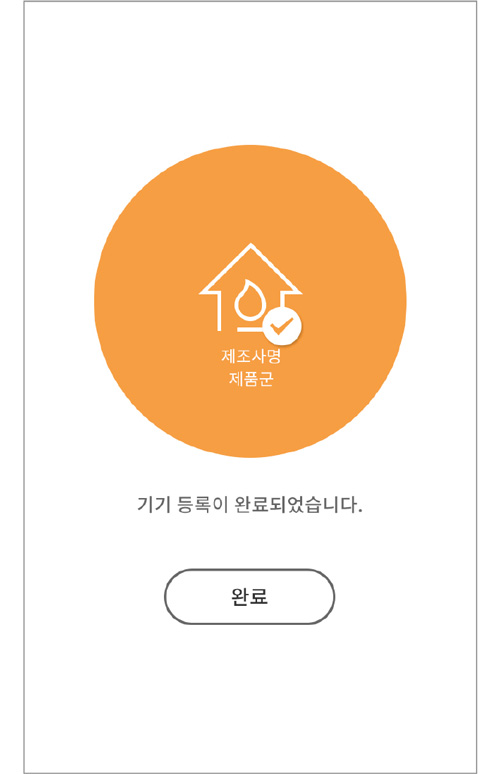
기기 등록 실패 시
기기 등록이 정상적으로 완료되지 않았을 경우, 먼저 올바른 Wi-Fi 비밀번호를 입력하였는지 확인해 주세요.
또한 가정 내 Wi-Fi 명이 한글인 경우, 기기 등록에 실패할 수도 있으니 다른 Wi-Fi에 연결하거나 Wi-Fi 명을 변경하시기 바랍니다.
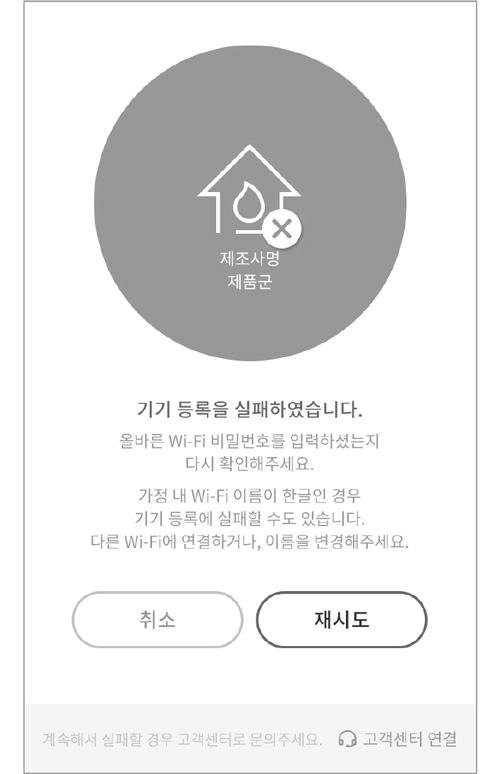
iOS
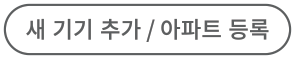 을 누릅니다.
을 누릅니다. 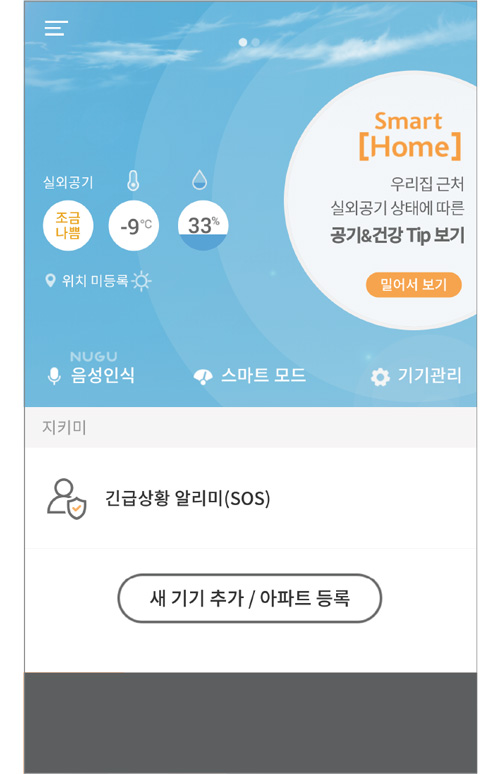
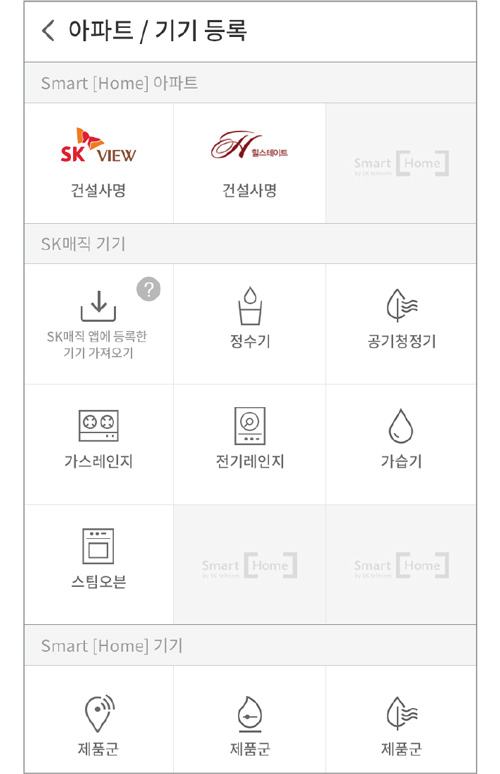
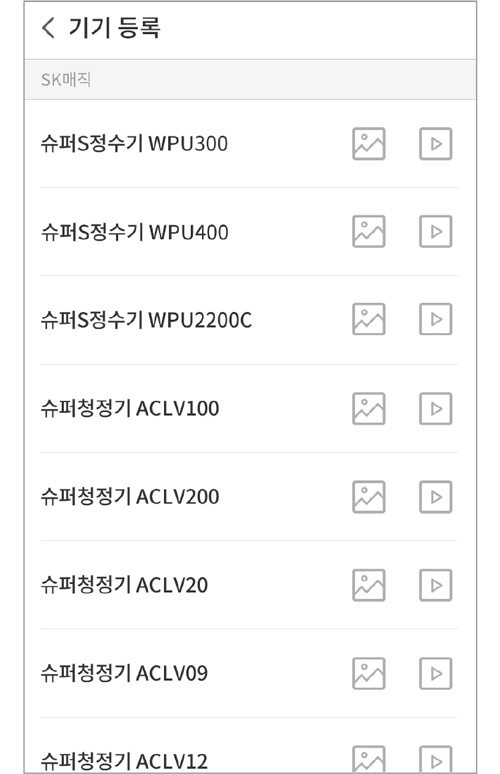
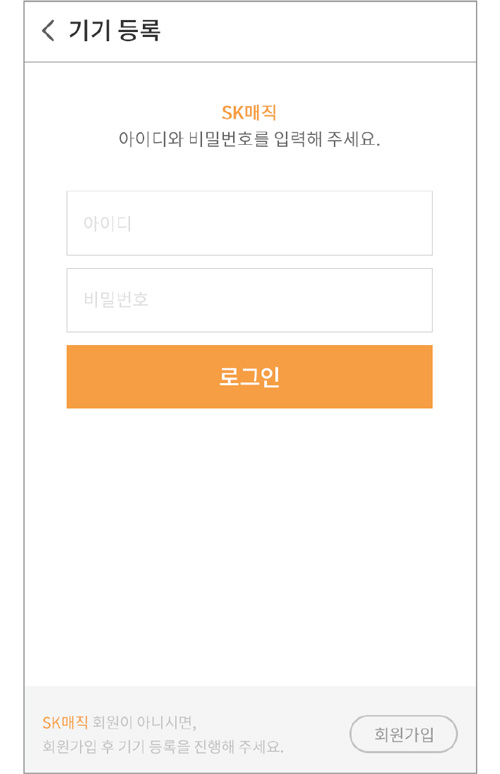
 을 누릅니다.
을 누릅니다. 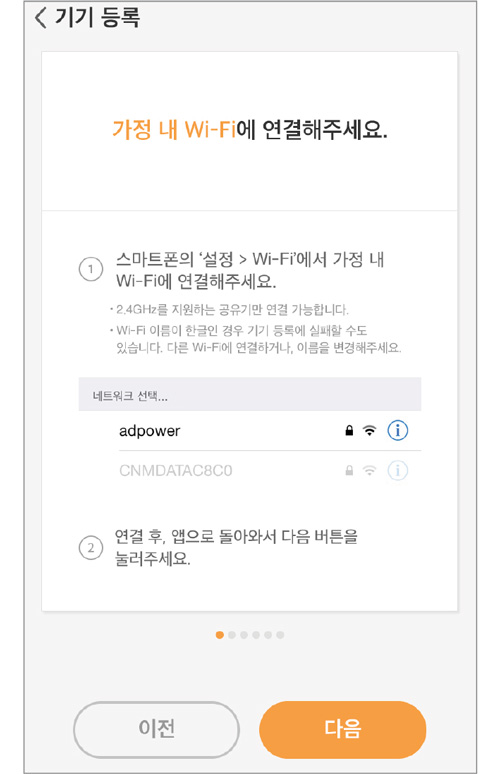
 을 누릅니다.
을 누릅니다. 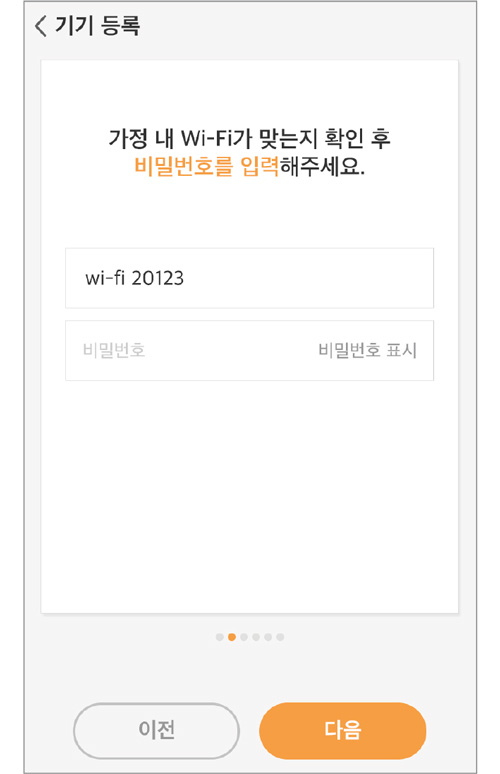
 을 누릅니다.
을 누릅니다. 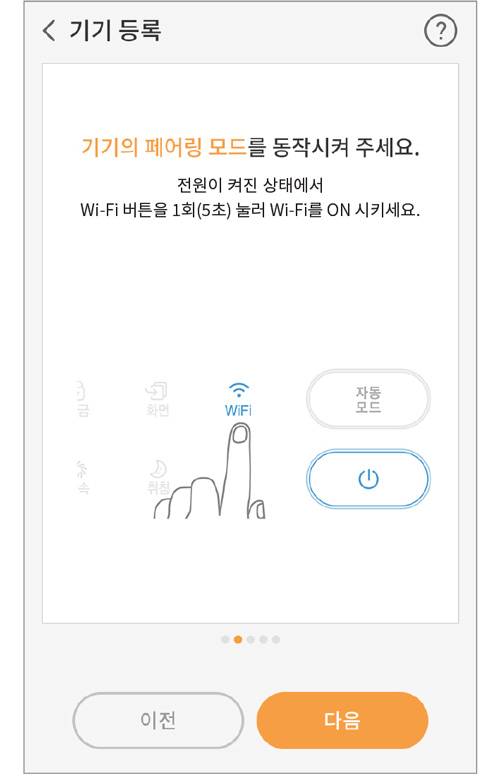
 을 누릅니다.
을 누릅니다. 
 버튼을 누르면 SK매직 서버 연결 중 화면이 나옵니다.
버튼을 누르면 SK매직 서버 연결 중 화면이 나옵니다. 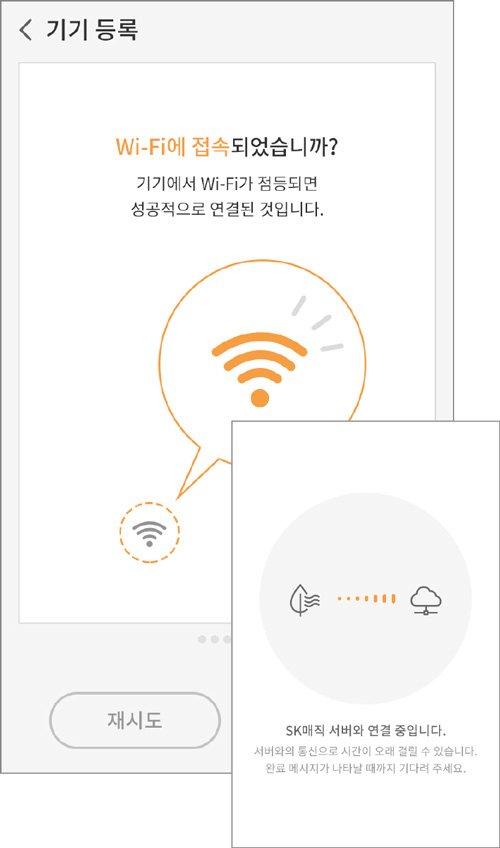
렌탈 가전인 경우
렌탈 제품의 경우, 제품 등록이 완료되면 렌탈 계약 정보를 선택하고  을 누릅니다.
을 누릅니다.
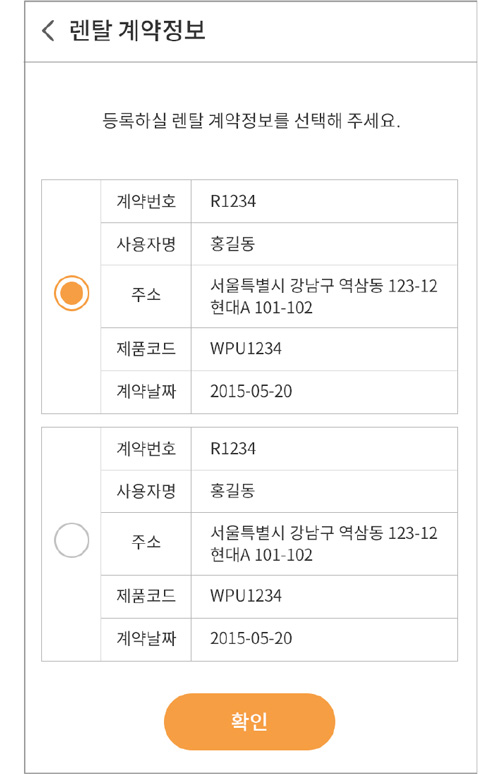
사용자 정보가 없는 경우
렌탈이 아닌 일반 가전 구매의 경우, 사용자 정보를 입력해 주세요.
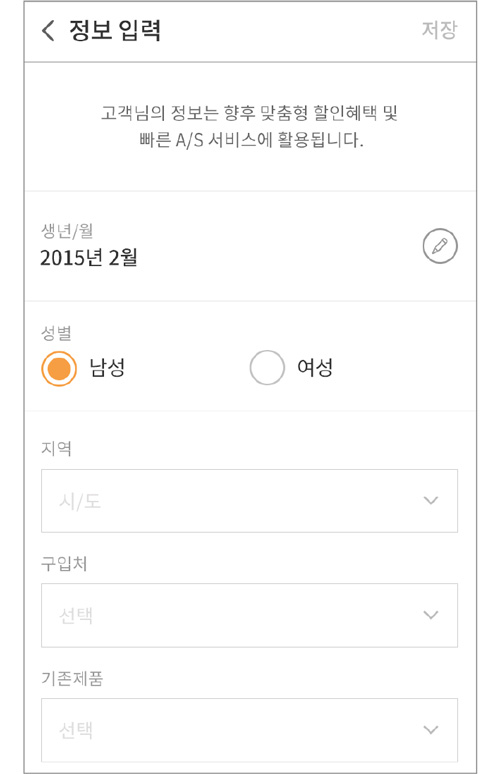
기기 등록 성공 시
기기 등록이 완료되었습니다.
스마트홈 앱에서 등록된 제품의 IoT 서비스를 이용하실 수 있습니다.
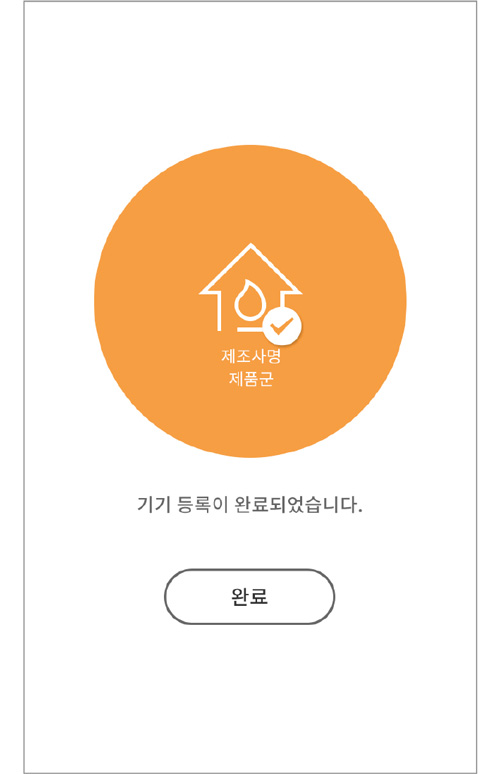
기기 등록 실패 시
기기 등록이 정상적으로 완료되지 않았을 경우, 먼저 올바른 Wi-Fi 비밀번호를 입력하였는지 확인해 주세요.
또한 가정 내 Wi-Fi 명이 한글인 경우, 기기 등록에 실패할 수도 있으니 다른 Wi-Fi에 연결하거나 Wi-Fi 명을 변경하시기 바랍니다.
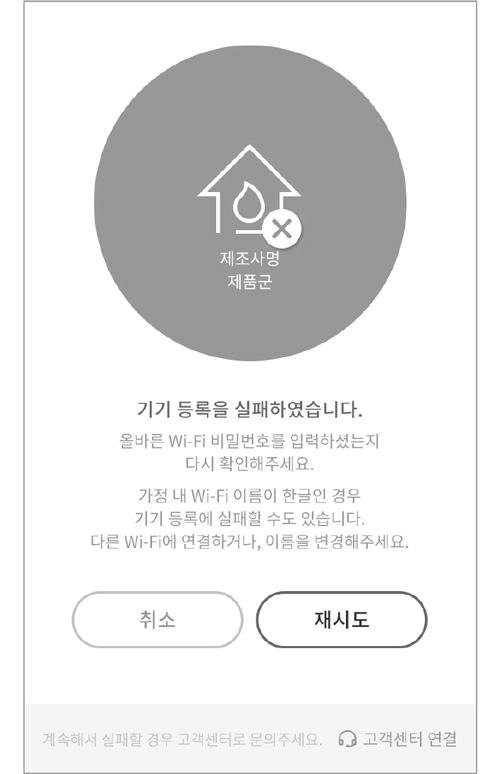
SKT 스마트홈 서비스 더 알아보기 : www.sktsmarthome.com
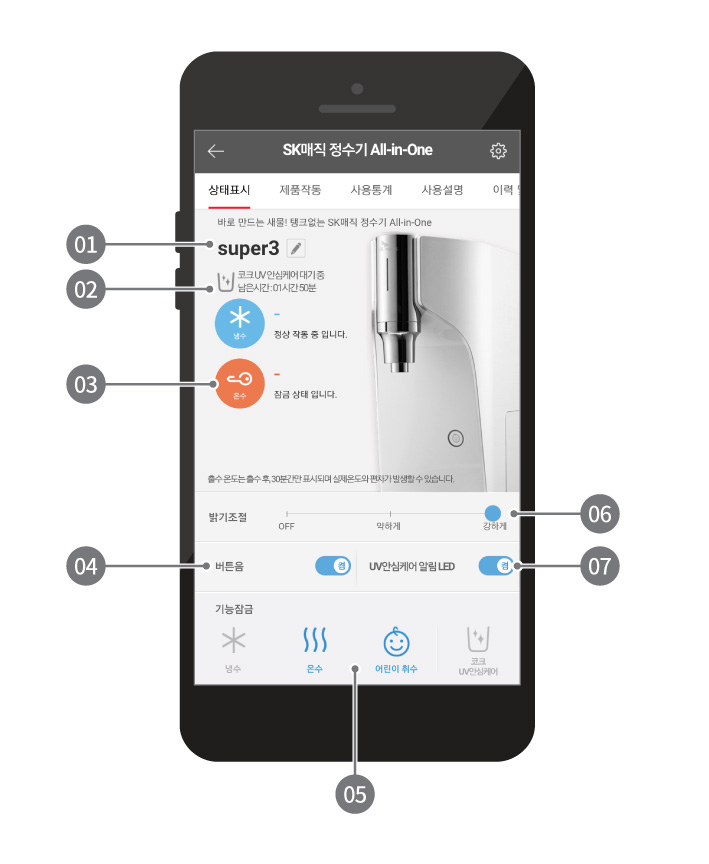
01. 가전명 표시 및 변경
입력된 가전명이 표시되며 우측 아이콘을 클릭하여 가전명을 변경할 수 있습니다.
02. 코크 UV 안심케어 상태 표시
코크 UV 안심케어 상태 및 남은 시간을 표시합니다.
03. 정수기 상태 표시
현재 정수기의 냉수, 온수(온수, 차, 미온 / 유아수)의 온도 및 상태를 표시합니다.
04. 버튼음 ON/OFF
정수기의 버튼음을 켜거나 끌 수 있습니다.
05. 냉수 ON/OFF 또는 기능 잠금
냉수 기능 ON/OFF, 온수 잠금, 어린이 취수 잠금, 코크 UV 안심케어 잠금 기능을 ON/OFF를 할 수 있습니다.
06. 밝기 조절
취수 시 작동되는 코크 램프의 밝기를 조절하거나 끌 수 있습니다.
07. 코크 UV 안심케어 알림 LED
코크 UV 안심케어 알림 LED의 작동을 켜거나 끌 수 있습니다.
해당 화면은 WPU-A710 모델 기준이며, 모델에 따라 이미지가 상이할 수 있습니다.
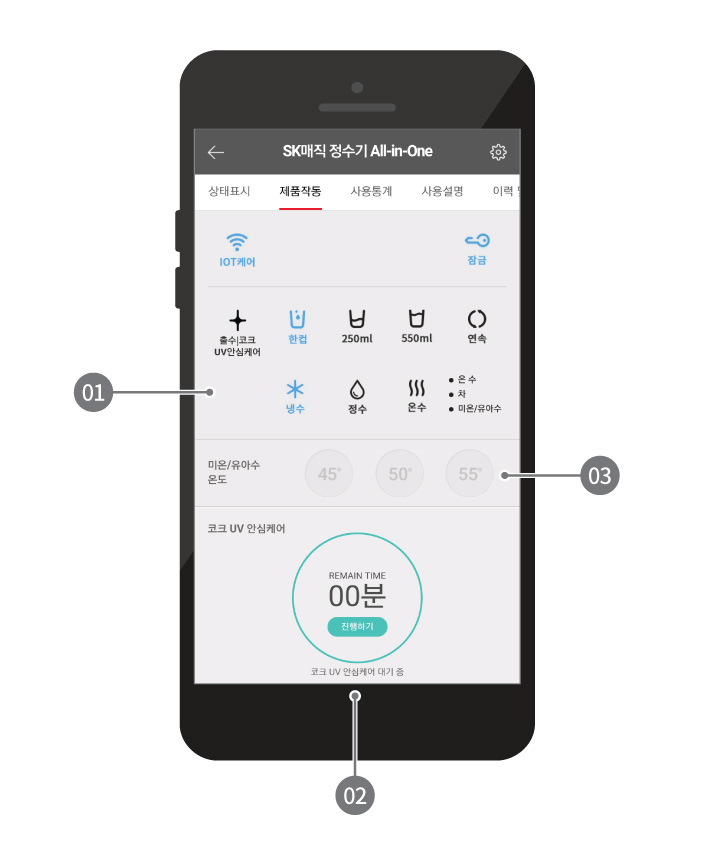
01. 제품 작동 모드
제품의 각 기능을 설정할 수 있습니다.
02. 코크 UV 안심케어 진행
진행하기 버튼을 통해 수동으로 코크 UV 안심케어 작동이 가능하며 진행 상태 및 남은 시간을 표시합니다.
03. 미온/유아수 온도 조절
미온/유아수의 온도를 45도, 50도, 55도로 설정할 수 있습니다.
해당 화면은 WPU-A710 모델 기준이며, 모델에 따라 이미지가 상이할 수 있습니다.
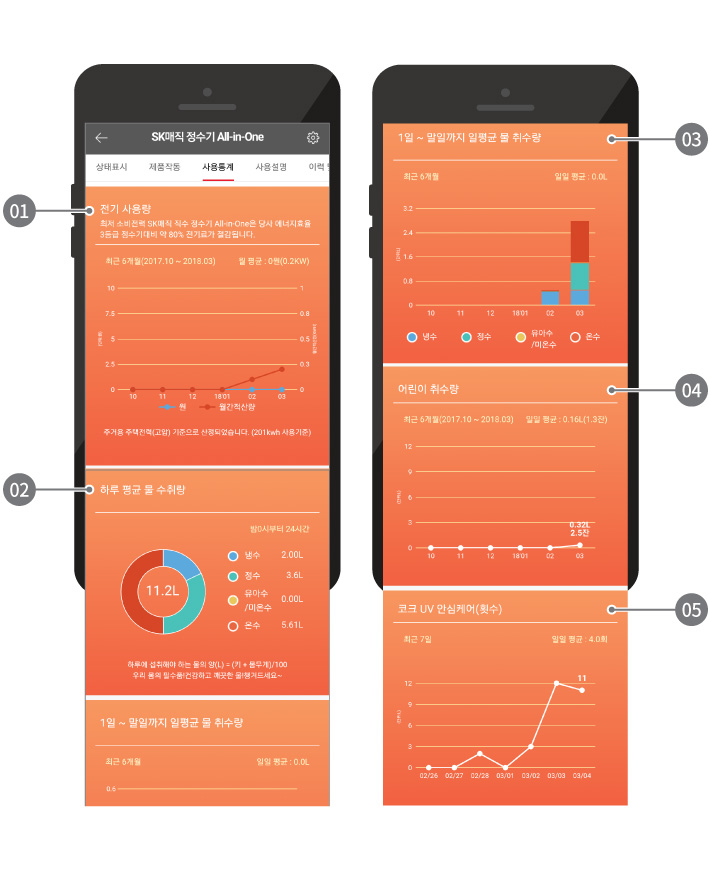
01. 전기 사용량
사용하시는 정수기의 매월 전기 사용량을 확인할 수 있습니다.
02. 하루 평균 물 취수량
하루에 취수한 물의 양을 확인할 수 있습니다.
03. 월별 일평균 물 취수량
매일 취수하는 물의 양을 월별로 확인하실 수 있습니다.
04. 어린이 1일 취수량
05. 코크 UV 안심케어 확인
정수기의 코크 UV 안심케어 횟수를 일 단위로 확인할 수 있습니다.
SK매직 제품 A/S 신청 또는 불편 신고 등 다양한 상담 및 문의와 제품 사용 설명서를 확인할 수 있습니다.
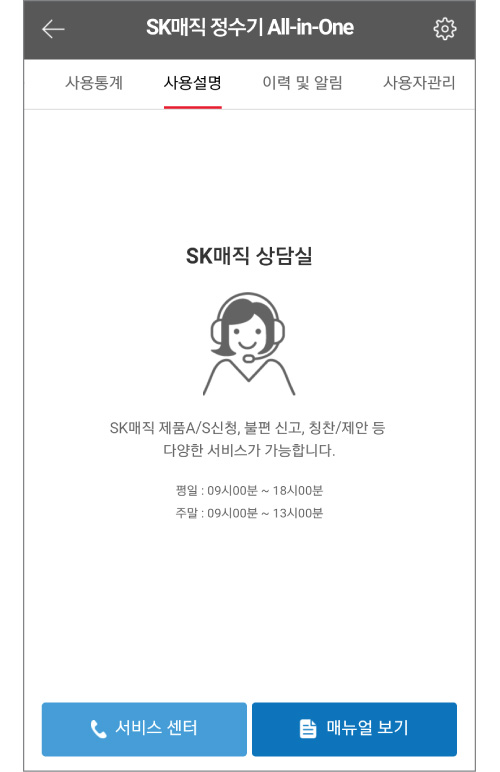
필터교체, 청소 서비스 등 매직케어 내역과 진행 예정 히스토리를 확인할 수 있습니다.
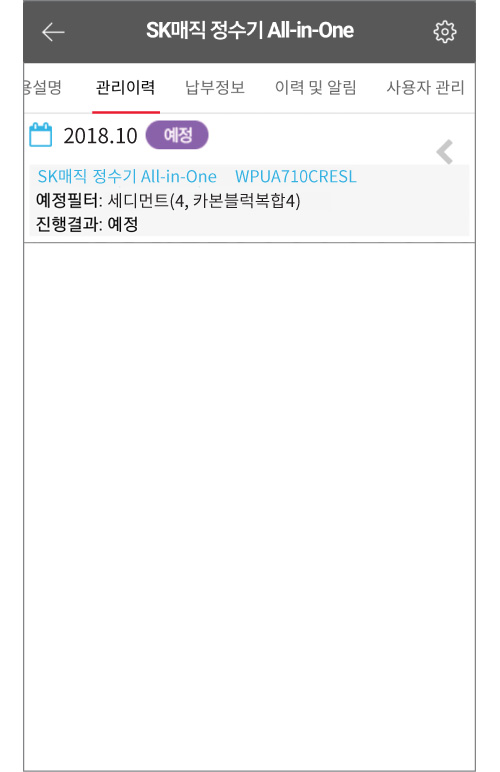
렌탈 가전의 경우, 렌탈료 납부 방식, 납부 여부, 납부 금액 등을 확인할 수 있습니다.
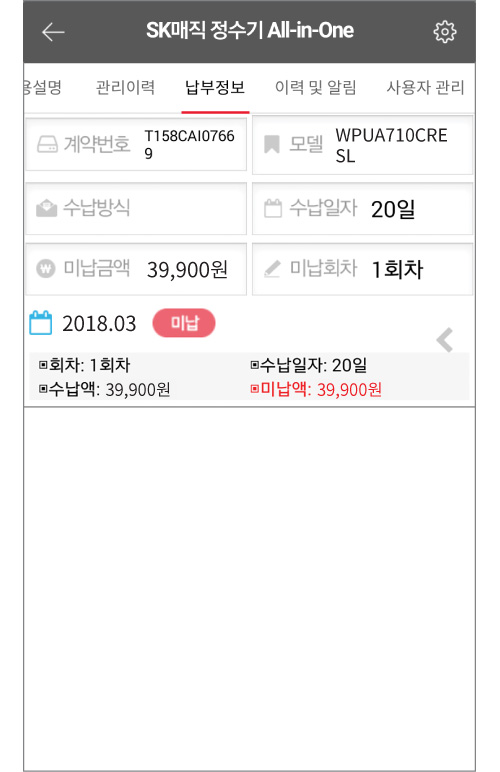
제품 제어 및 고장 알림의 이력이 전송됩니다.
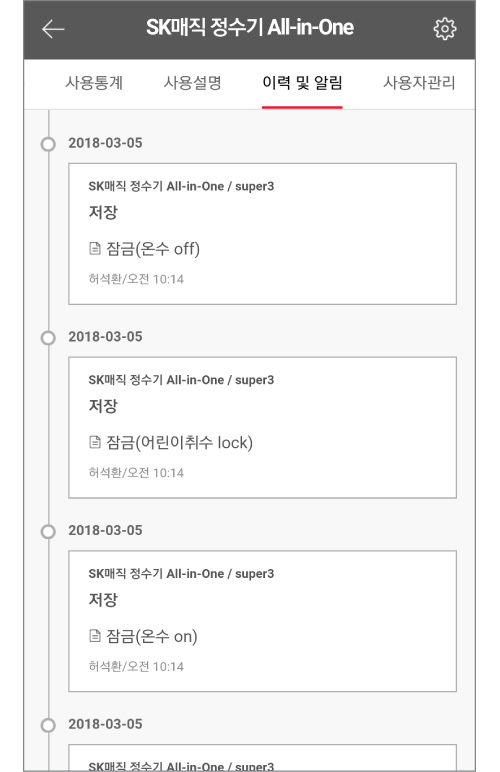
사용자 관리
사용자 등록을 통해 최대 5명까지 제품을 제어할 수 있습니다.
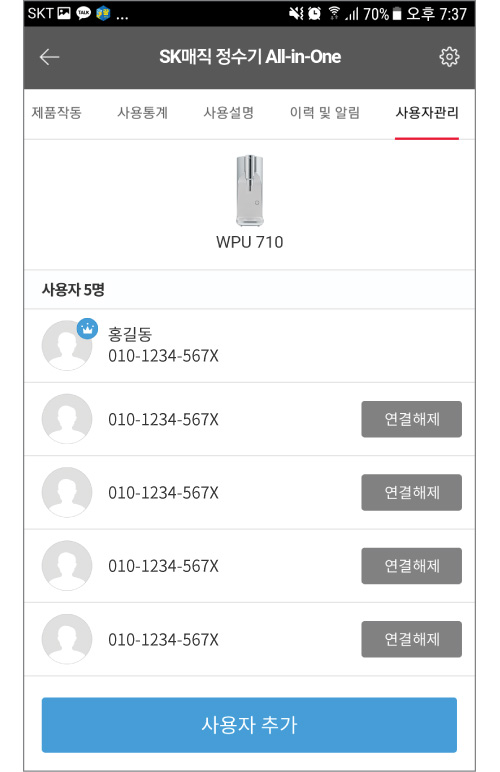
사용자 관리
 버튼을 누르면 등록할 사용자 휴대폰 번호를 입력한 후 초대 메세지를 전송할 수 있습니다.
버튼을 누르면 등록할 사용자 휴대폰 번호를 입력한 후 초대 메세지를 전송할 수 있습니다.
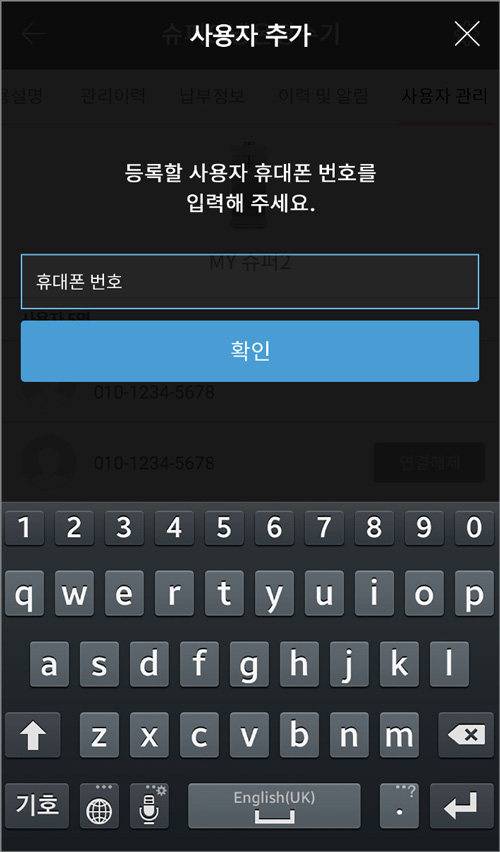
초대받은 사용자 또한 스마트센터 앱 가입이 선행되어야 합니다.
Wi-Fi 연결 해제하기
Wi-Fi 다시 연결하기
AP모드 진입하기
AP모드란?
가전이 무선공유기를 검색하고, 휴대폰과 연결을 준비하는 모드입니다. (새로운 사용자로 변경 시 사용)
AP모드 취소하기
전원 연결 코드를 다시 꽂으면 어떻게 되나요?
스마트센터 앱 설치 및 회원가입 고객만 사용이 가능합니다.
휴대폰을 바꿨어요 (1) - 휴대폰 기종만 변경 시
휴대폰을 바꿨어요 (2) - 휴대폰 번호까지 변경 시

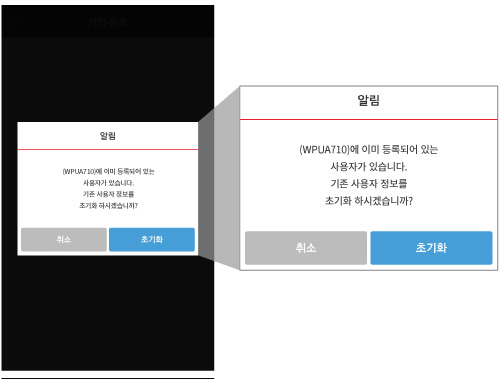
가전 등록 시 이미 등록된 사용자가 있다고 나와요.
메인 사용자를 변경하고 싶어요.
스마트센터 앱에서 등록한 가전에 연결할 수 없다고 자꾸 나와요.
가전 등록 시, 등록할 가전과 검색된 가전 모델명이 다르다고 나와요.
반드시 인터넷에 연결된 Wi-Fi를 사용해야 합니다.
한 번에 하나의 기기만 연결 가능합니다.
안정적인 우리집 Wi-Fi가 있어야 합니다.
우리집 Wi-Fi를 바꿨어요.